Wie kann ich einen Lieferanten bearbeiten?
In diesem Kapitel erklären wir Ihnen, wie Sie einen Lieferant bearbeiten können.
Um Lieferanten zu bearbeiten navigieren Sie in zu den (mittelbaren) Lieferanten.
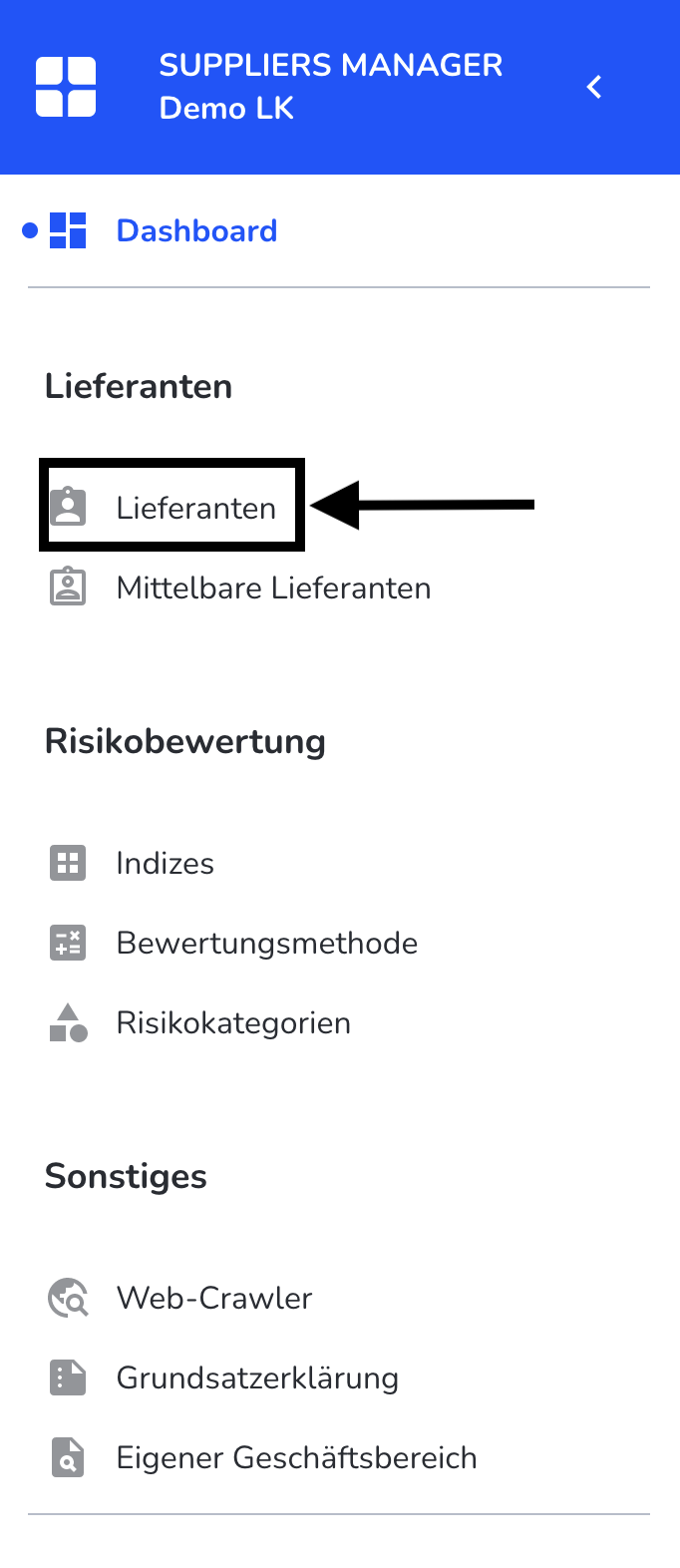
Wählen Sie einen Lieferanten aus und klicken auf diesen.
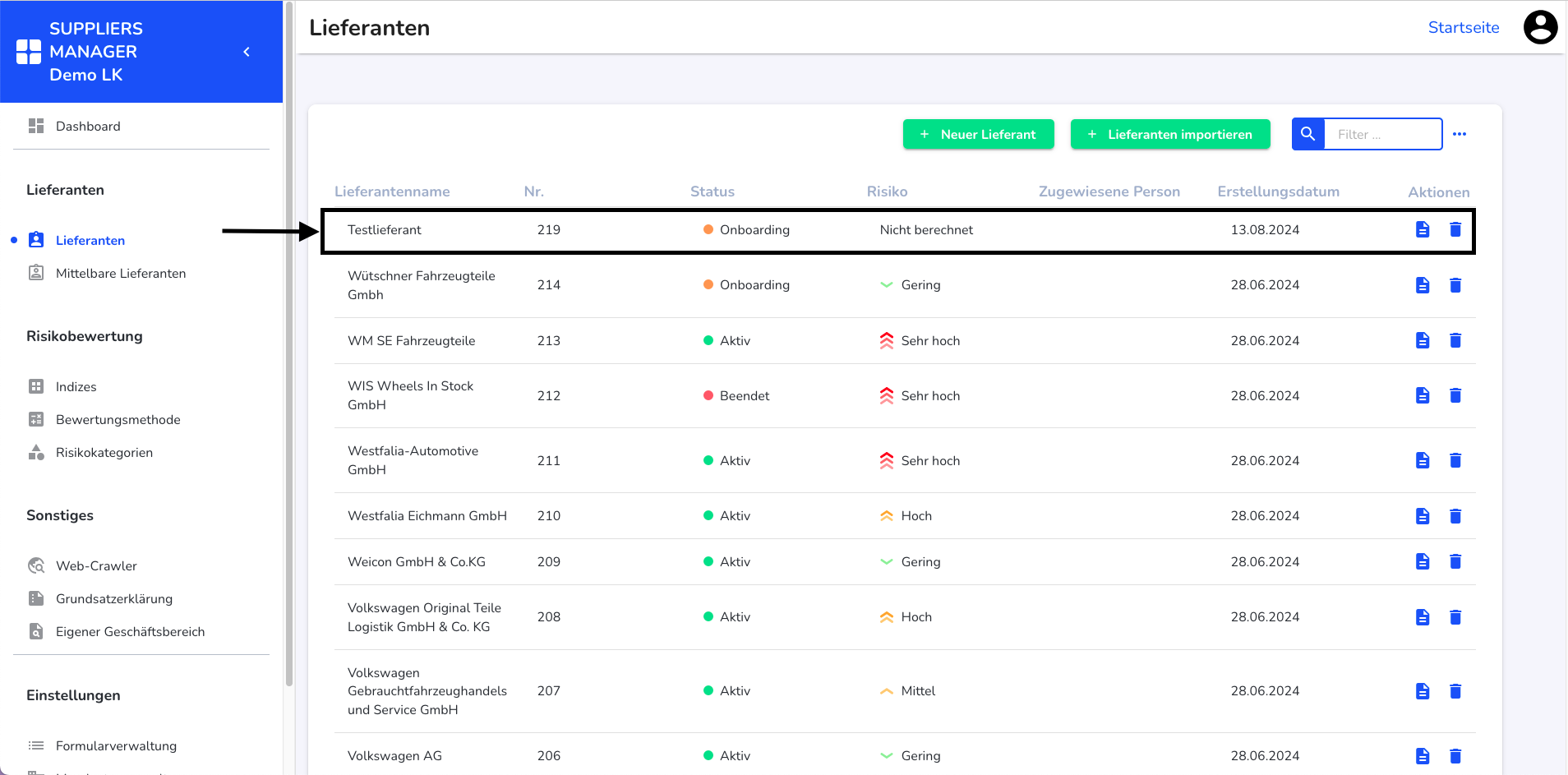
Sie sehen folgende Übersicht und können verschiedene Dinge an einem Lieferanten bearbeiten.
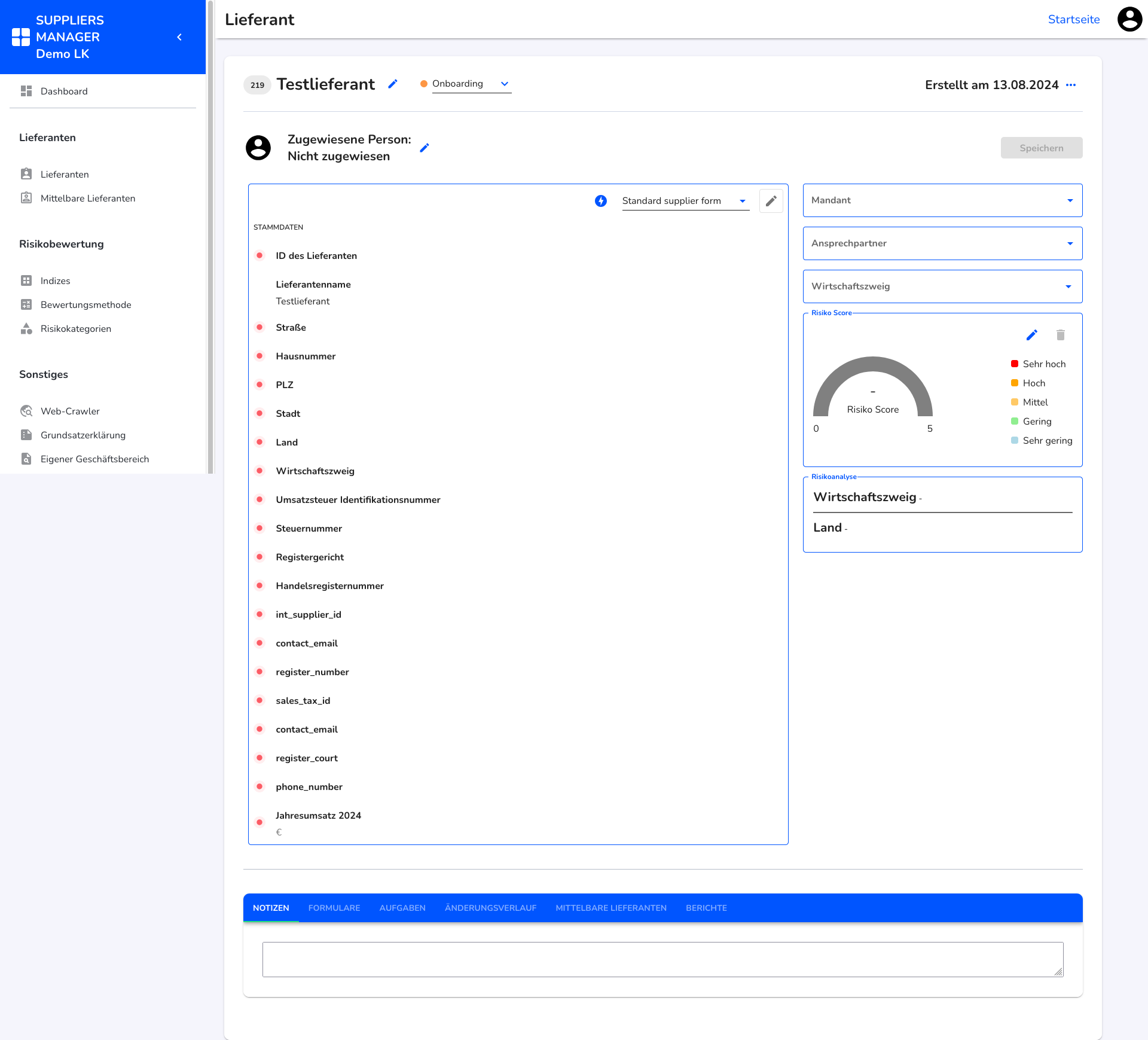
Lieferant ID
Jeder Lieferant bekommt eine ID vom System vergeben, welche nicht veränderbar ist.

Änderung Lieferantenname
Jeder Lieferant hat einen Namen, der angepasst werden kann.

Mit Klick auf den Bearbeitungsstift öffnet sich folgender Dialog in dem Sie zu dem Leiferantenname noch die Stammdaten hinterlegen können.
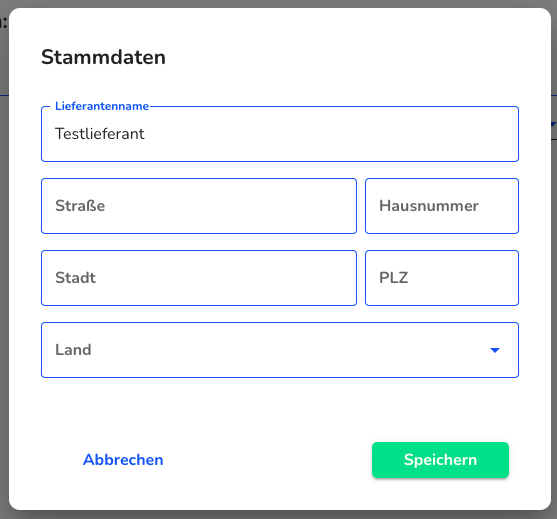
Die Änderung müssen mit Klick auf Speichern im Dialog bestätigt werden.
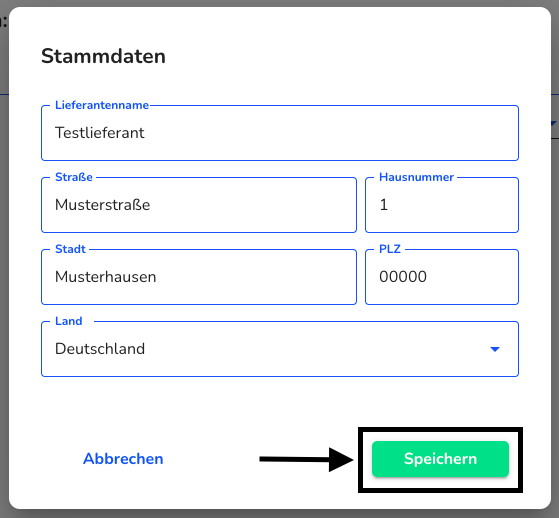
Die Änderung muss ebenfalls am Lieferanten gespeichert werden.
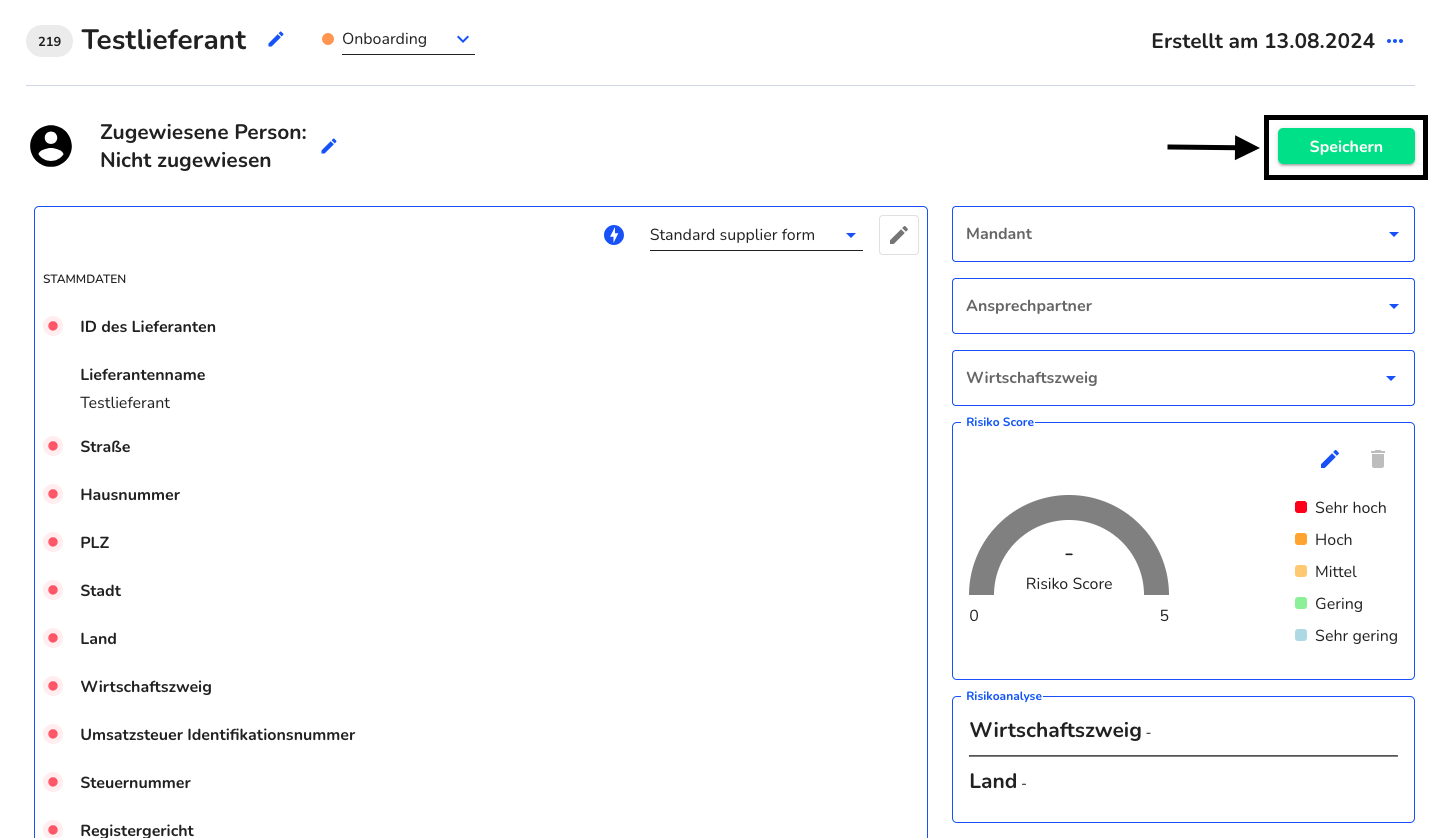
Die Stammdaten sind nun am Lieferanten hinterlegt.
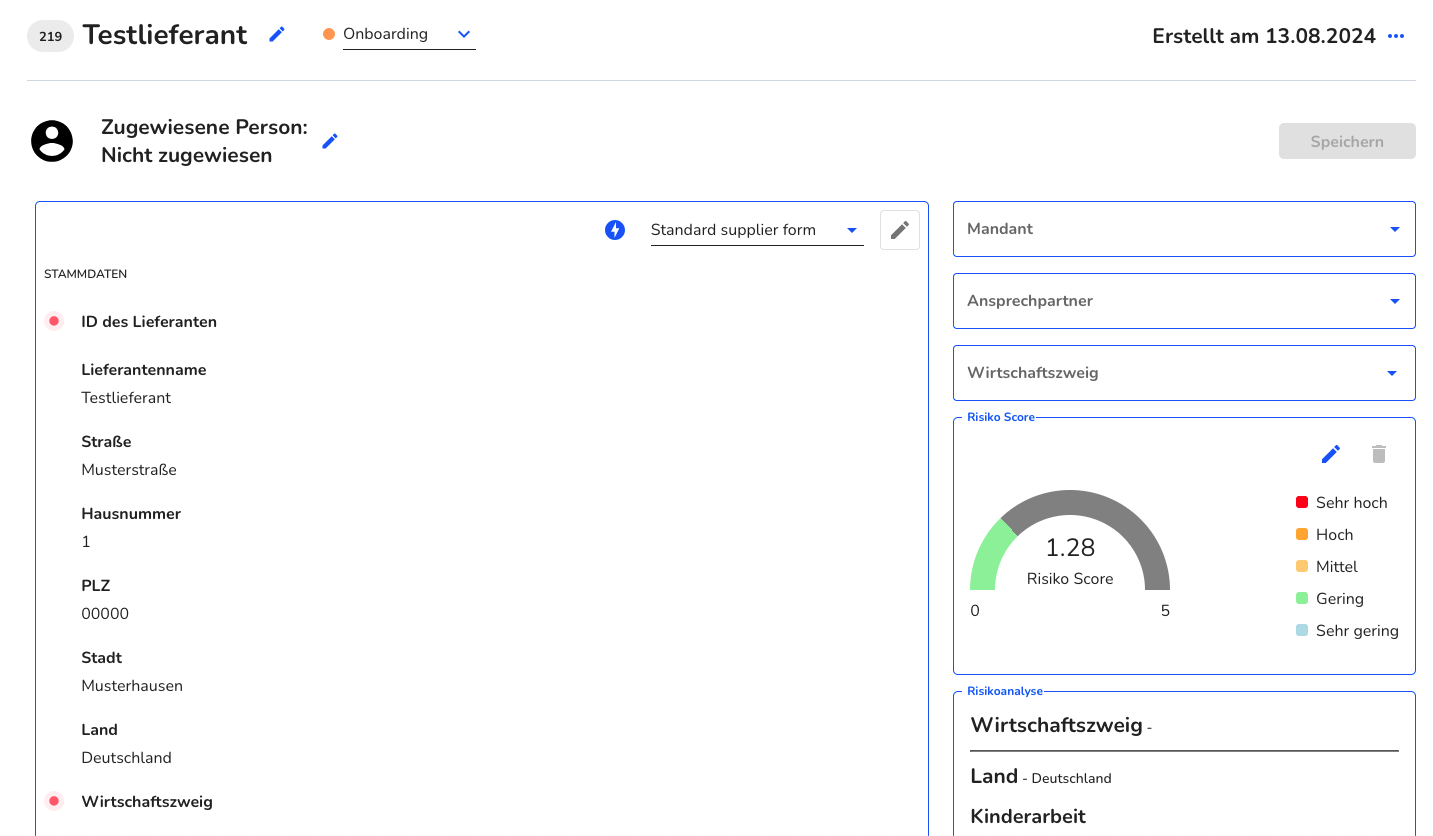
Änderung des Status
Der Status eines Lieferanten kann jederzeit verändert werden. Klicken Sie dafür auf den Status des Lieferanten.

Wählen Sie den gewünschten Status aus.

Speichern Sie die Änderung am Lieferanten.

Erstellungsdatum Lieferant
Bei jedem Lieferanten wird ein Erstellungsdatum hinterlegt. Dieses ist unveränderbar.

Lieferant zu mittelbarem Lieferant konvertieren
Jeder Lieferant kann zu einem mittelbaren Lieferanten konvertiert werden und vice versa. Klicken Sie dafür auf die drei Punkte.

Klicken Sie im nächsten Schritt auf zu mittelbarem (oder unmittelbarem) Lieferant konvertieren.

Der Lieferant ist nun ein mittelbarer Lieferant.
Zugewiesene Person
Jedem Lieferant kann ein interner Benutzer zugewiesen werden, der dann hauptsächlich für die Bearbeitung zuständig ist. Dafür klicken Sie auf den Bearbeitungsstift.

Es öffnet sich ein Dialog, indem eine zugewiesene Person ausgewählt werden kann. Klicken Sie auf diese Person.
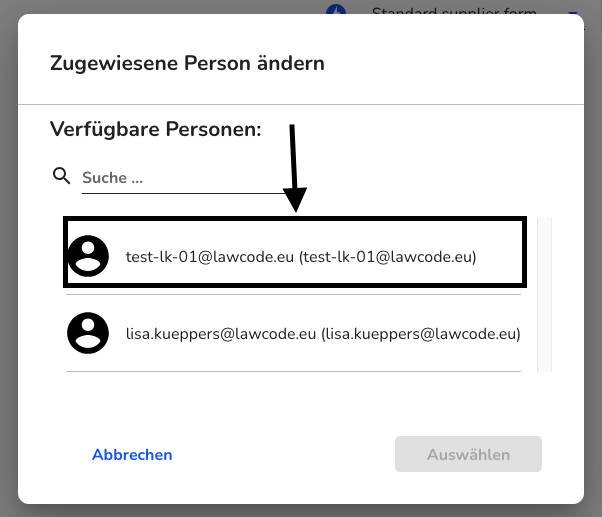
Bestätigen Sie die zugewiesene Person mit dem Button "auswählen".
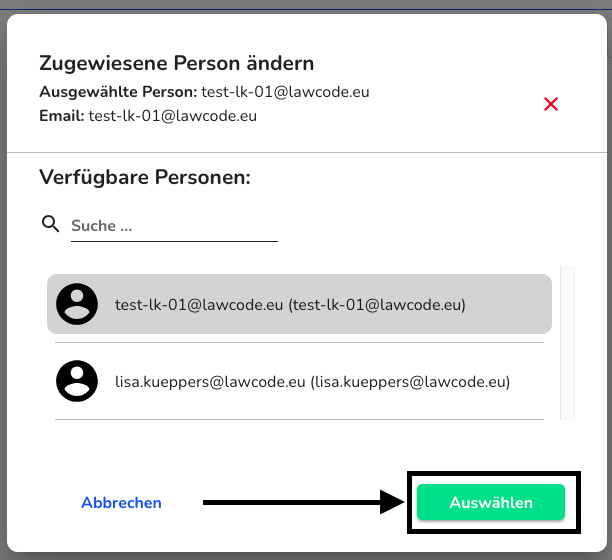
Bestätigen Sie Ihre Änderung mit Speichern des Lieferanten.
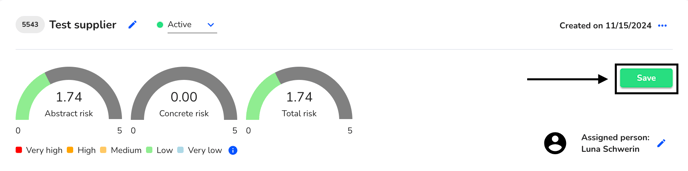
Lieferanten Stammdaten
Jedem Lieferanten ist automatisch das Formular "Standard supplier form" hinterlegt, welches der Erfassung der Stammdaten dient. Dieses oder weitere Formulare können ausgefüllt werden und es kann eine Risikoeinschätzung vorgenommen werden. Die Übersicht sehen Sie hier.
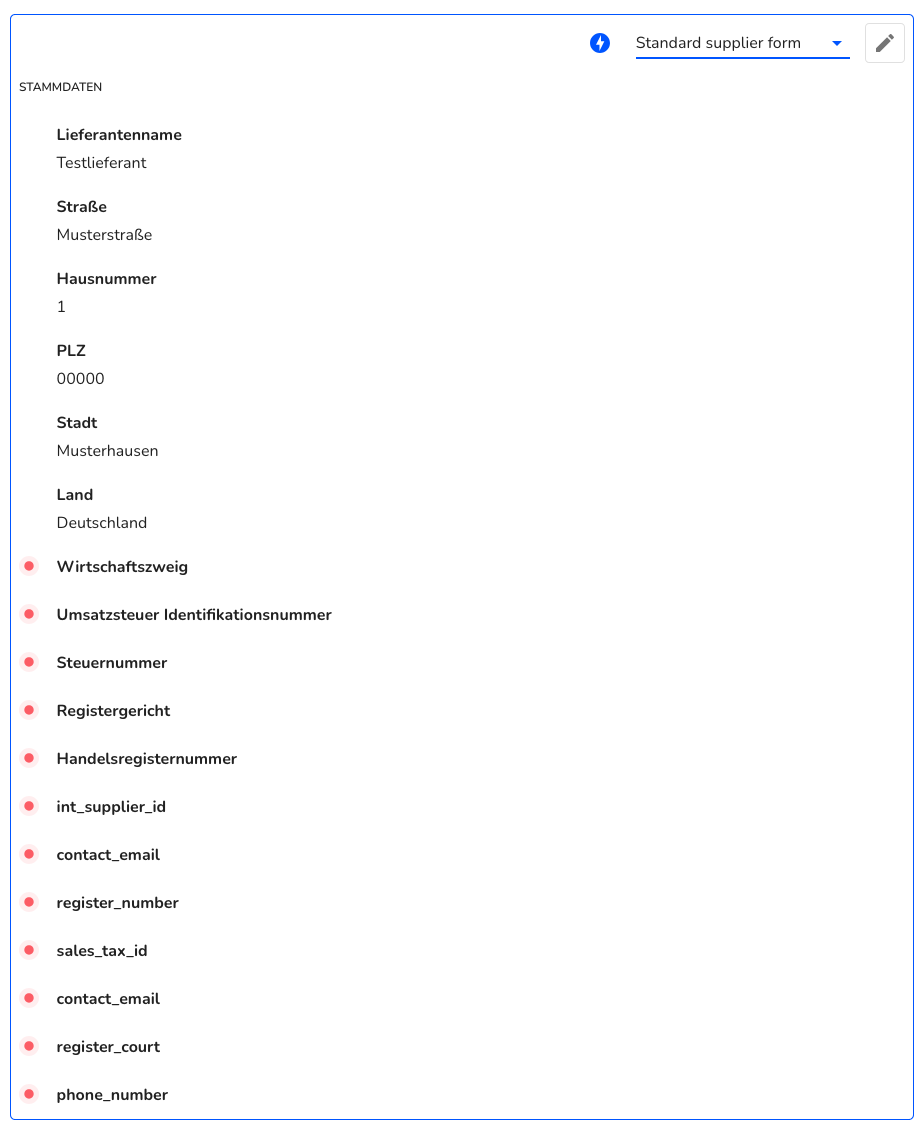
Mit Klick auf den Blitz kann eine Risikoeinschätzung vorgenommen werden.
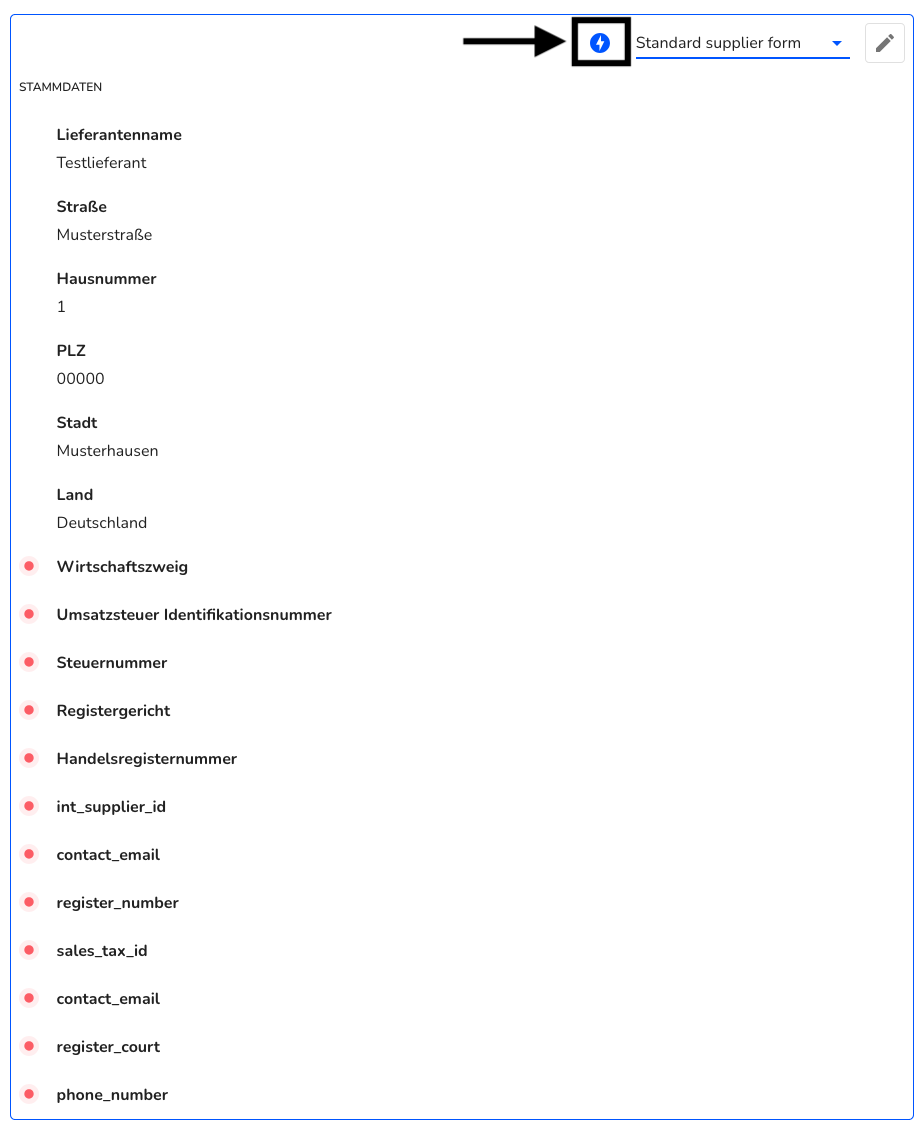
Mithilfe der Eintrittswahrscheinlichkeit und des Schadenpotentials wird ein Risikowert ermittelt.
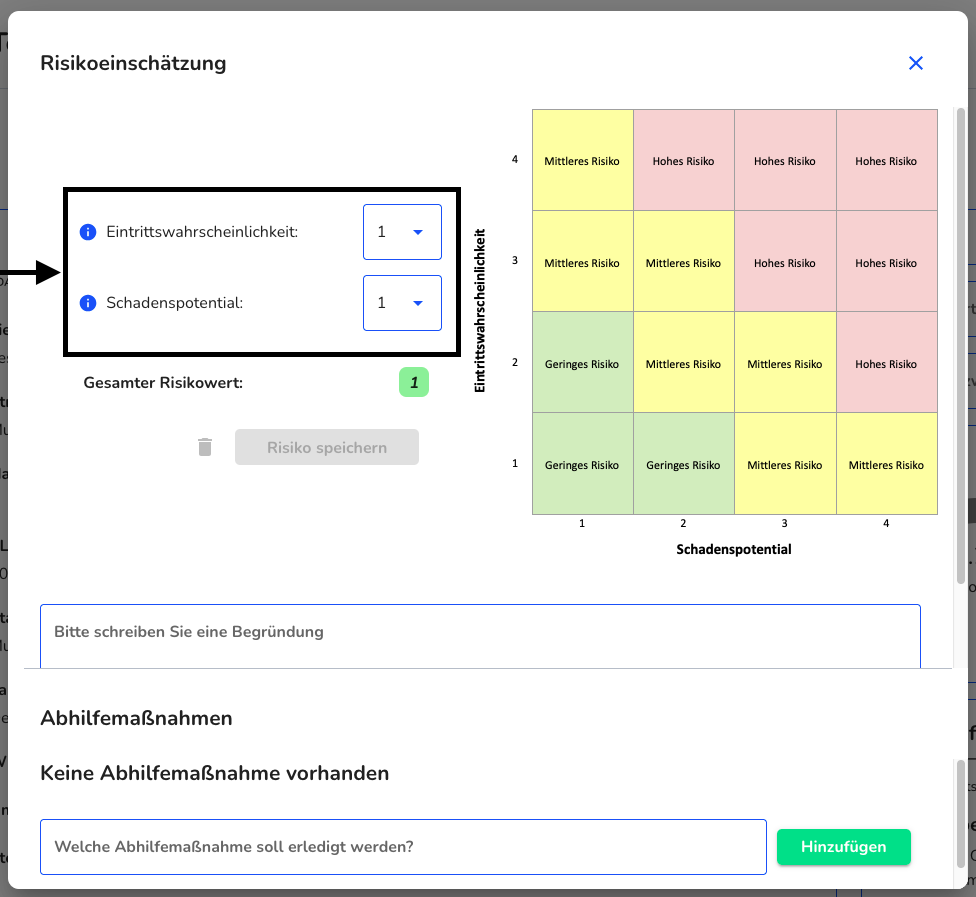
Die Risikoeinschätzung muss mit Klick auf "Risiko speichern" bestätigt werden.
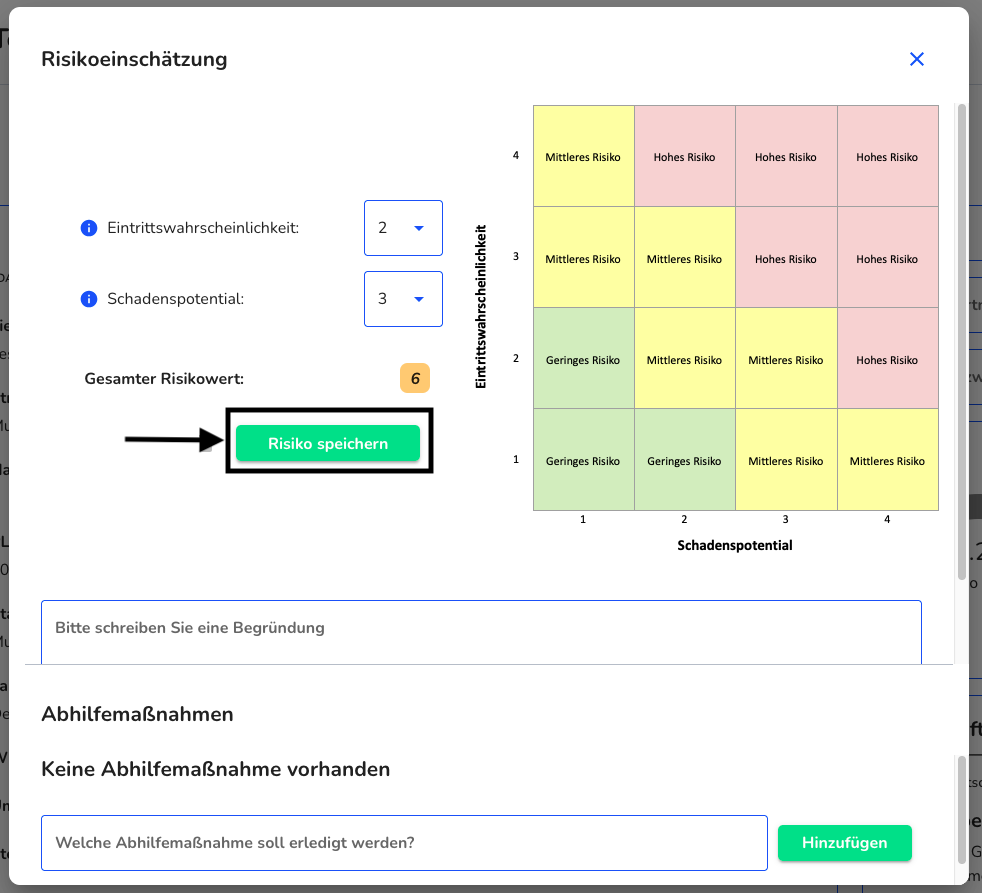
Es gibt die Möglichkeit eine Begründung zu schreiben.
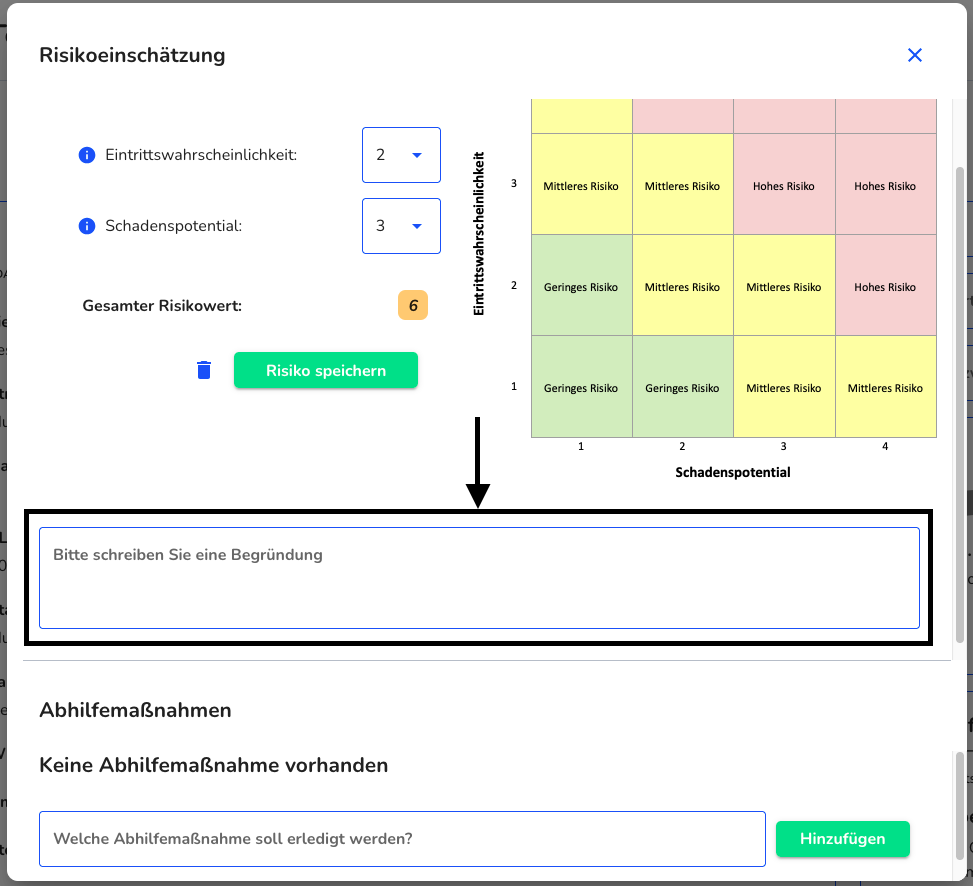
Diese muss dann ebenfalls mit Klick auf "Risiko speichern" gespeichert werden.
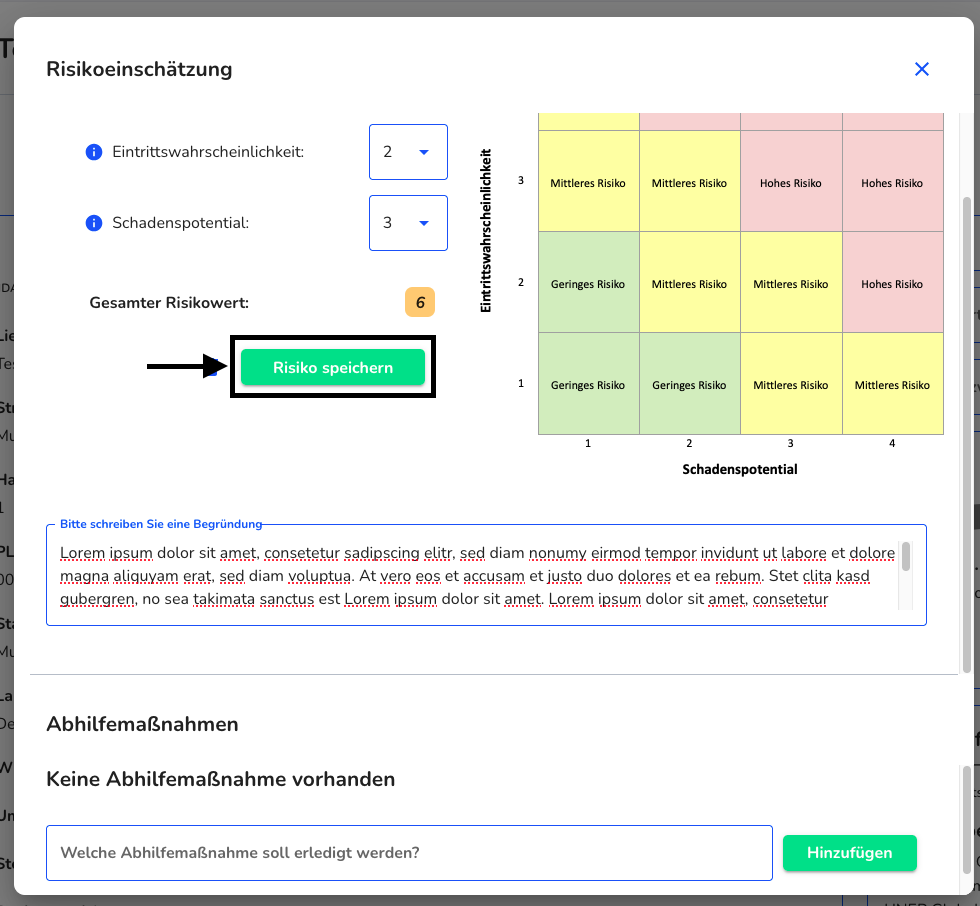
Es können auch direkt Abhilfemaßnahmen festgelegt.
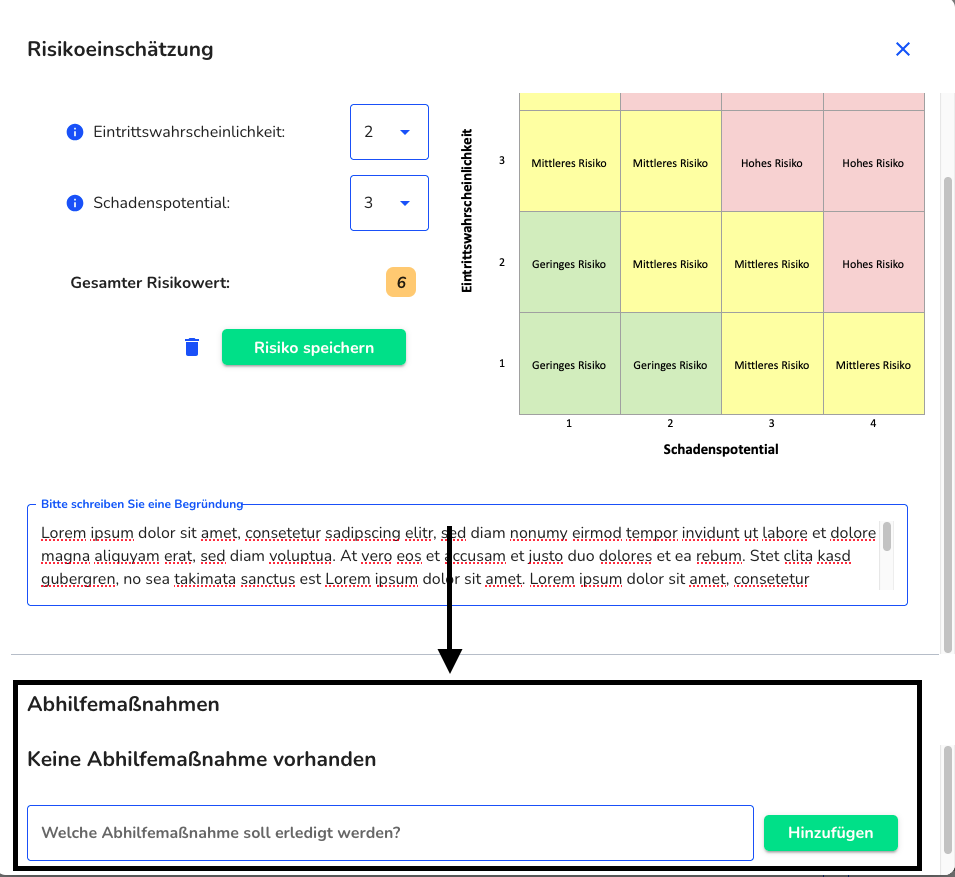
Mit Klick auf "Hinzufügen" wird diese Abhilfemaßnahme hinzugefügt.
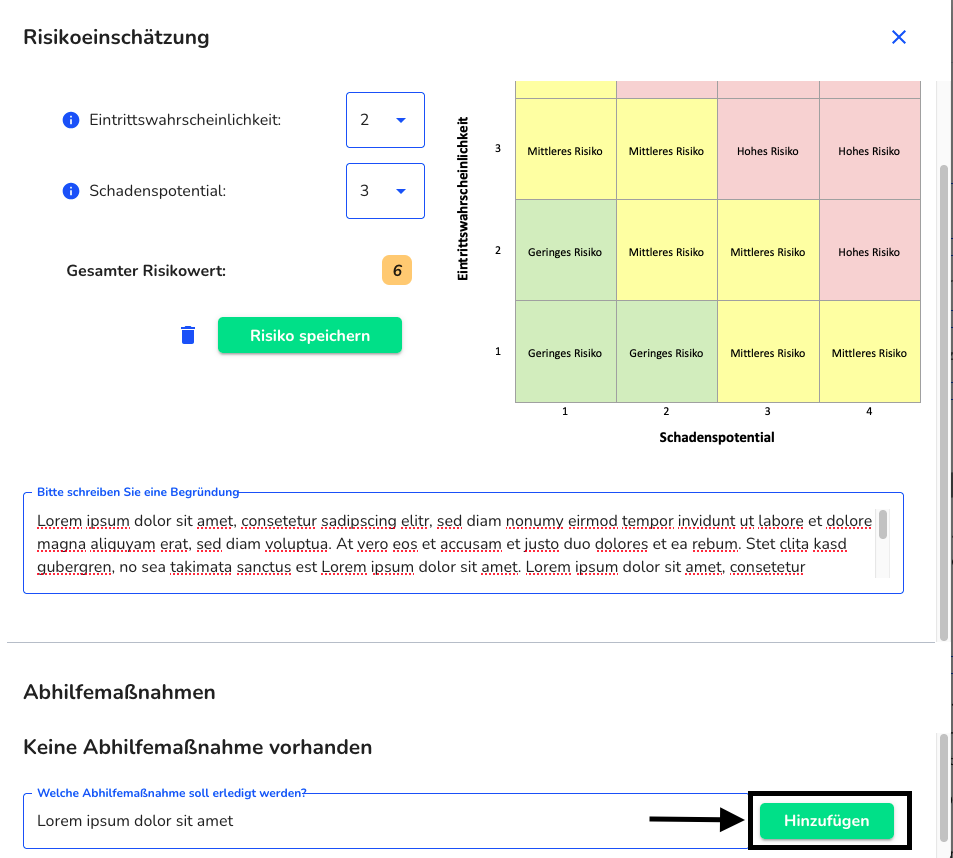
Eine Abhilfemaßnahme kann als erledigt markiert werden.
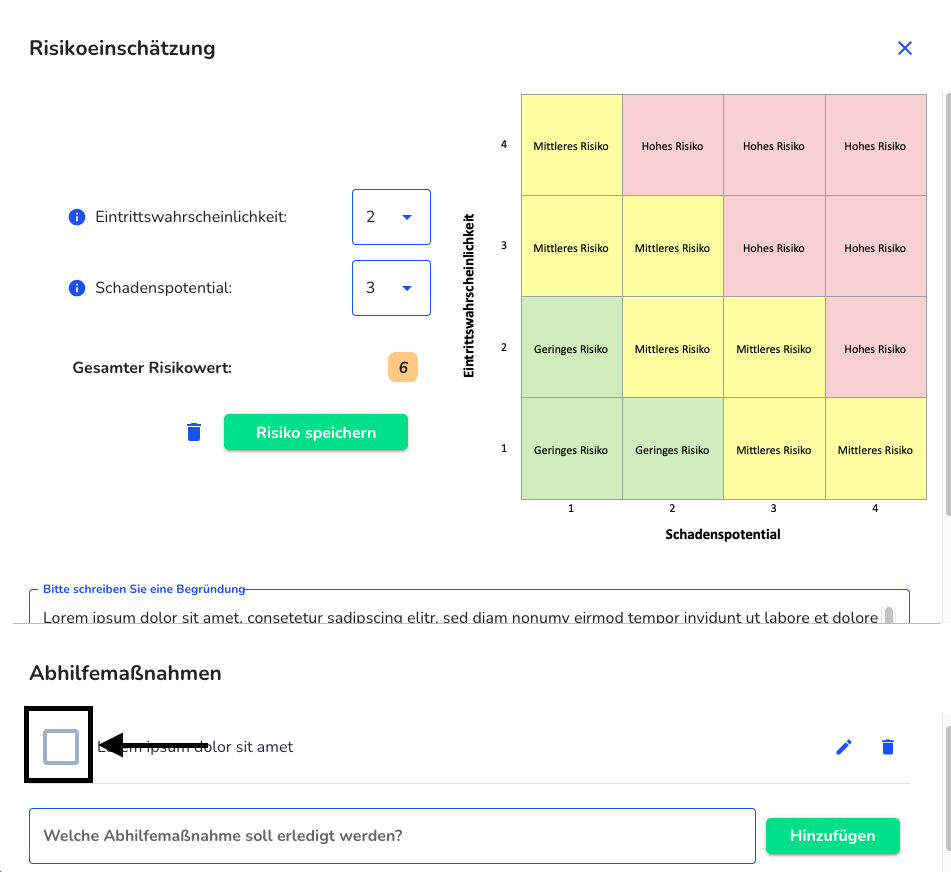
Eine Abhilfemaßnahme kann bearbeitet werden.
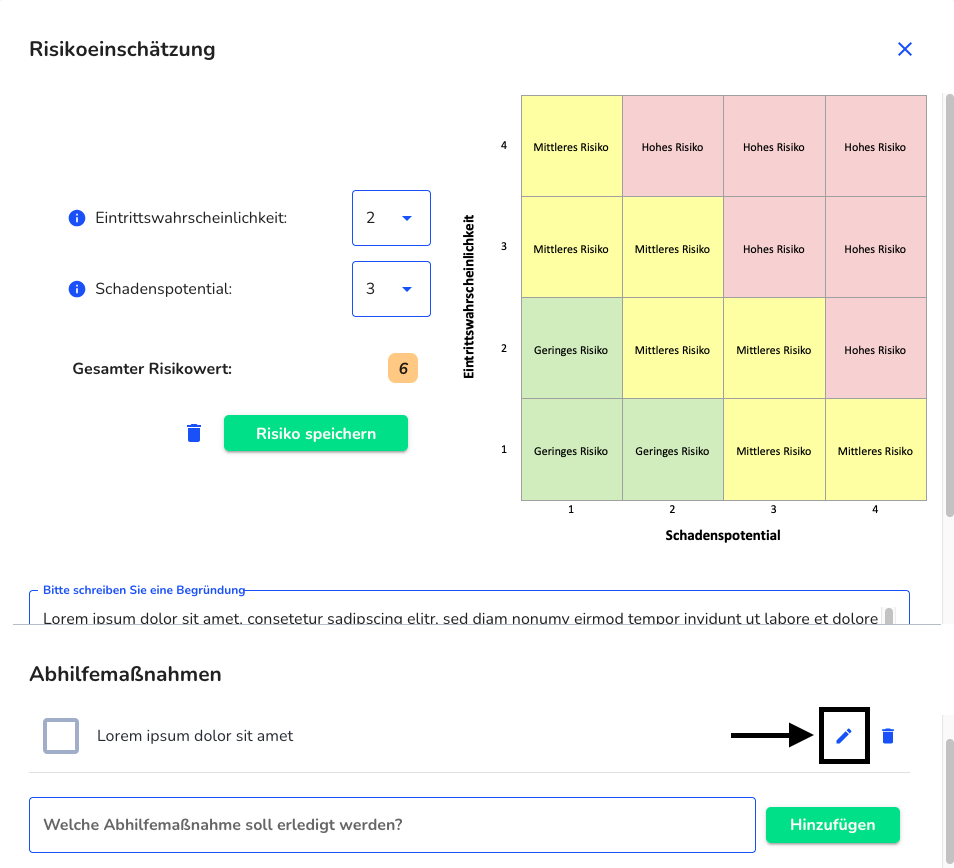
Eine Abhilfemaßnahme kann gelöscht werden.
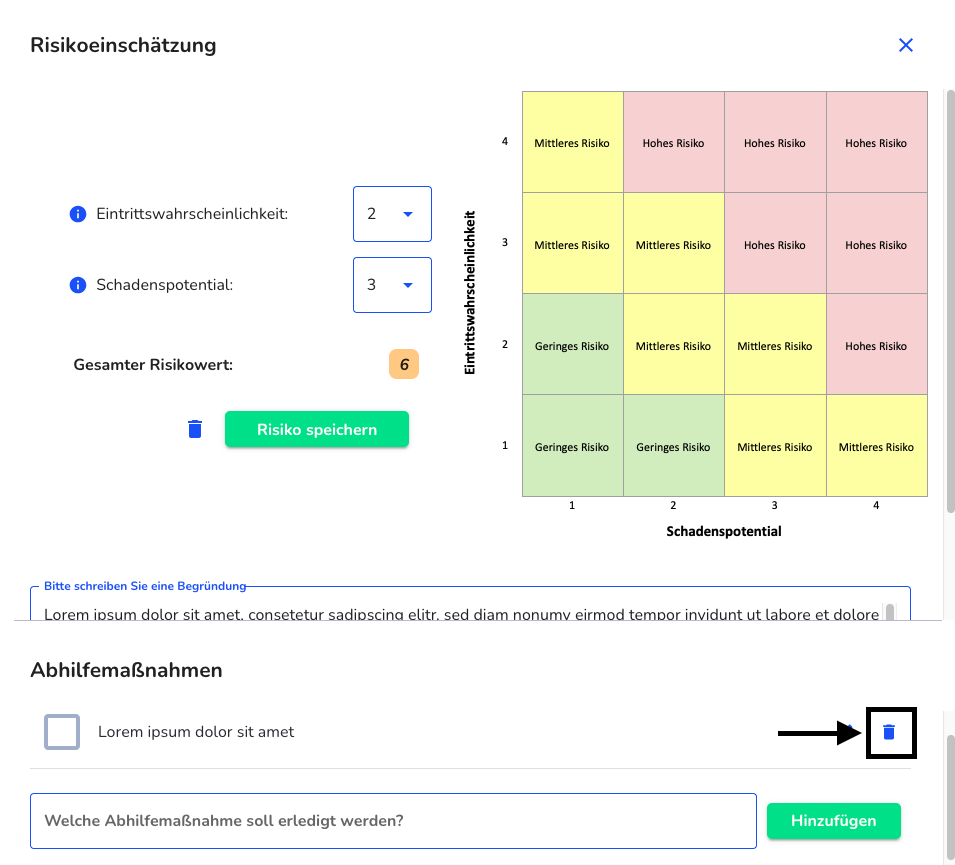
Formular verändern
Mit Klick auf das standard supplier form kann das Formular gewechselt werden.
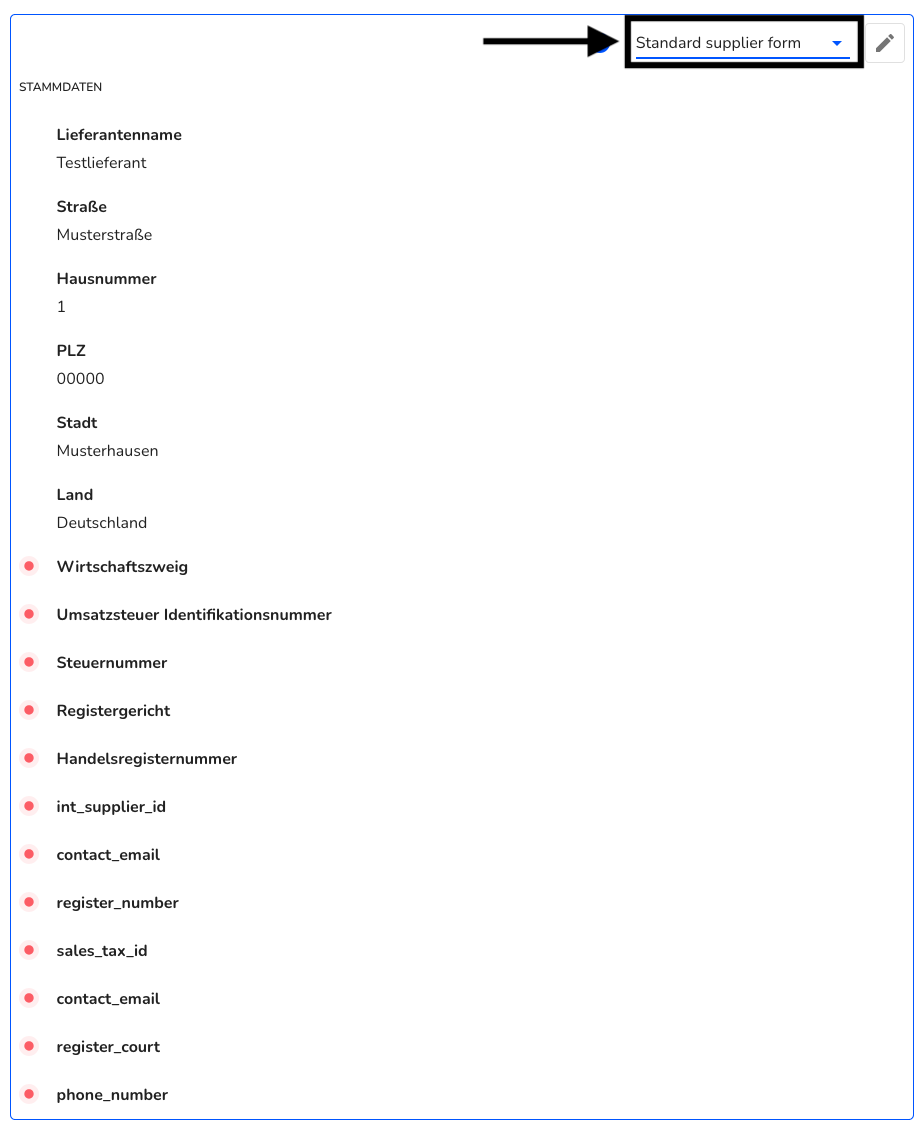
Es kann zwischen den hinzugefügten Formularen gewechselt werden.
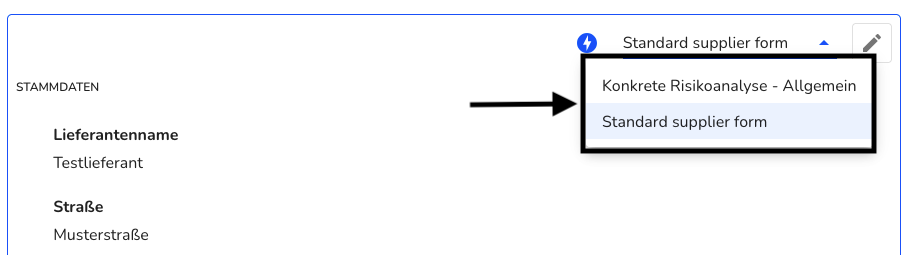
Umschalten zwischen Bearbeitungs- und Anzeigemodus
Bei einem ausgewählten Formular kann zwischen dem Bearbeitungsmodus und Anzeigemodus umgeschaltet werden. Klicken Sie dafür auf den Bearbeitungsstift.
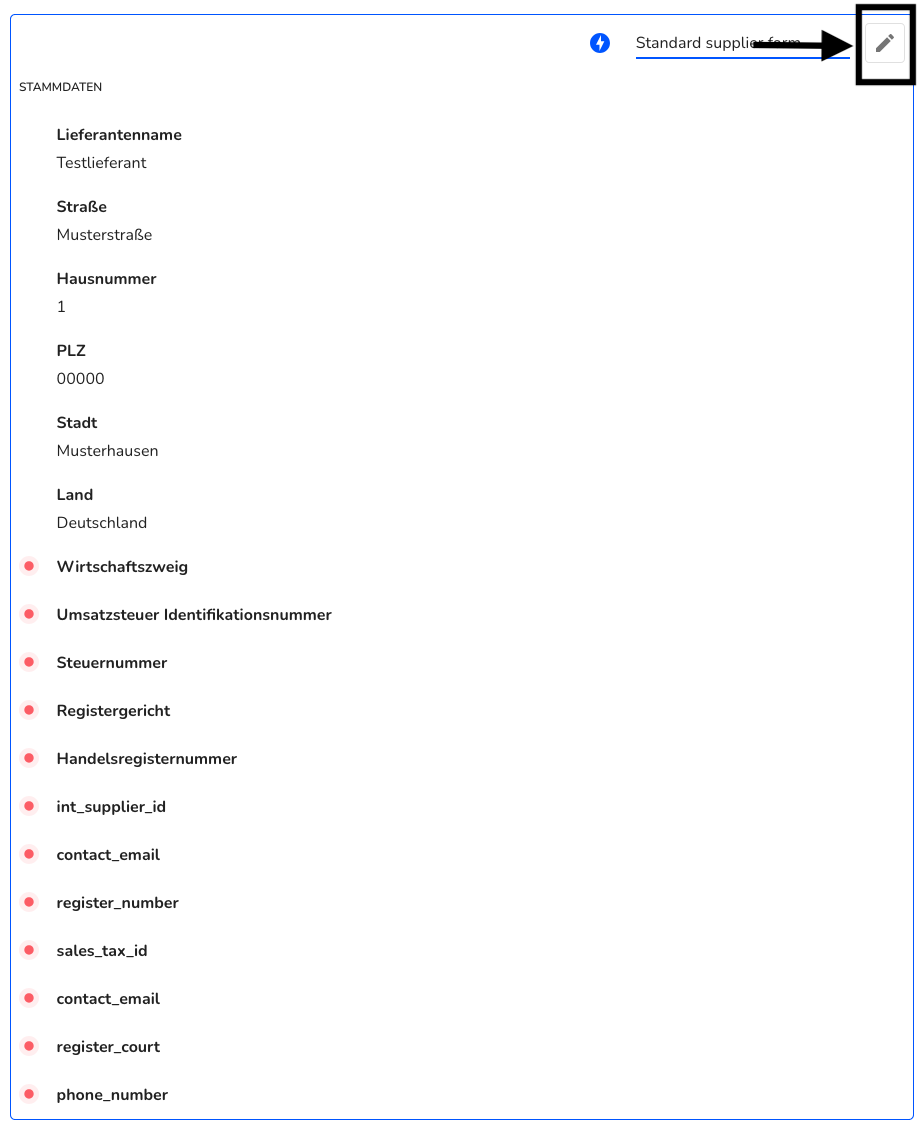
Die Stammdaten können ausgefüllt werden.
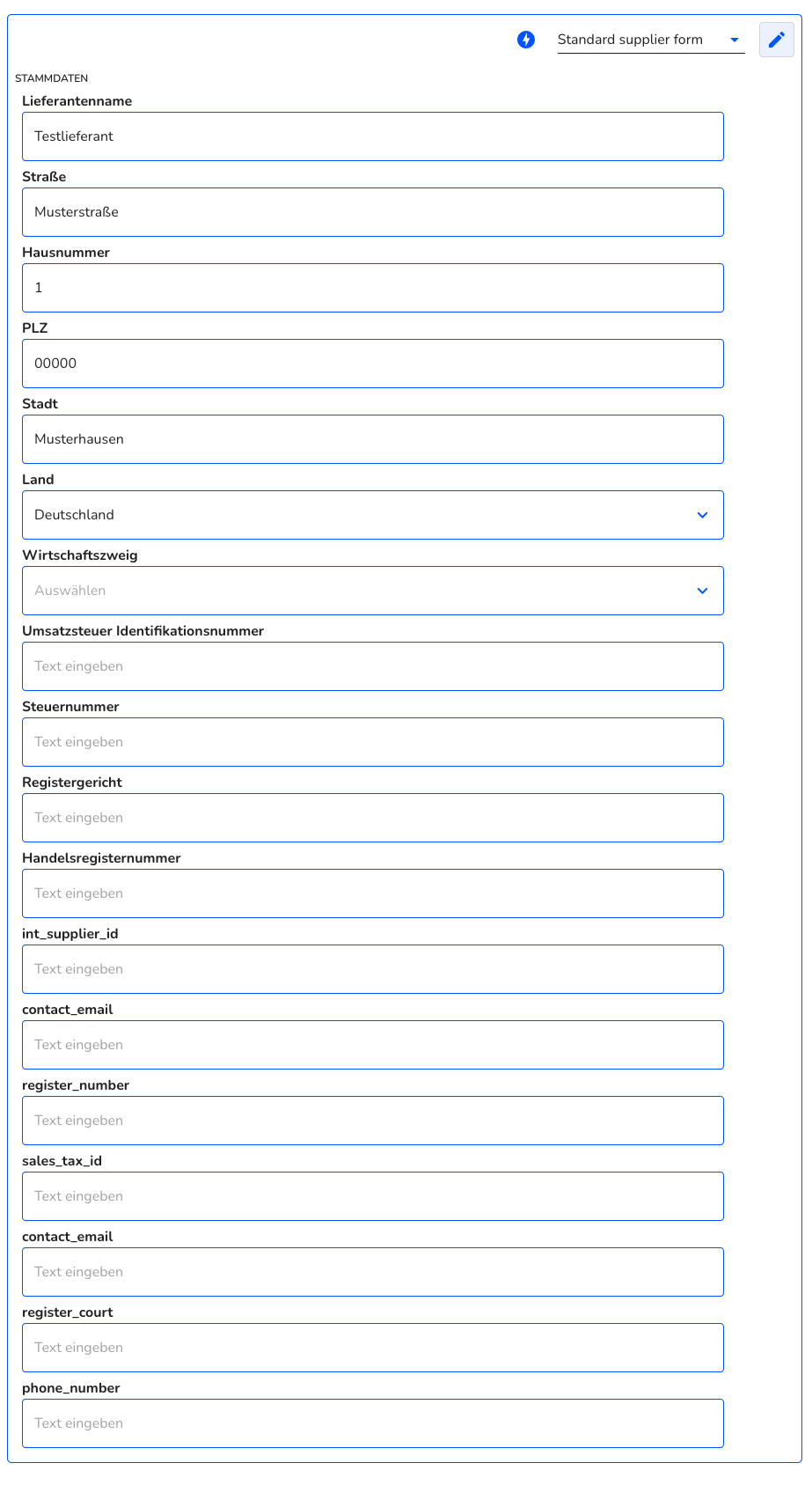
Die geänderten Stammdaten müssen mit Klick auf Speichern Button gespeichert werden.
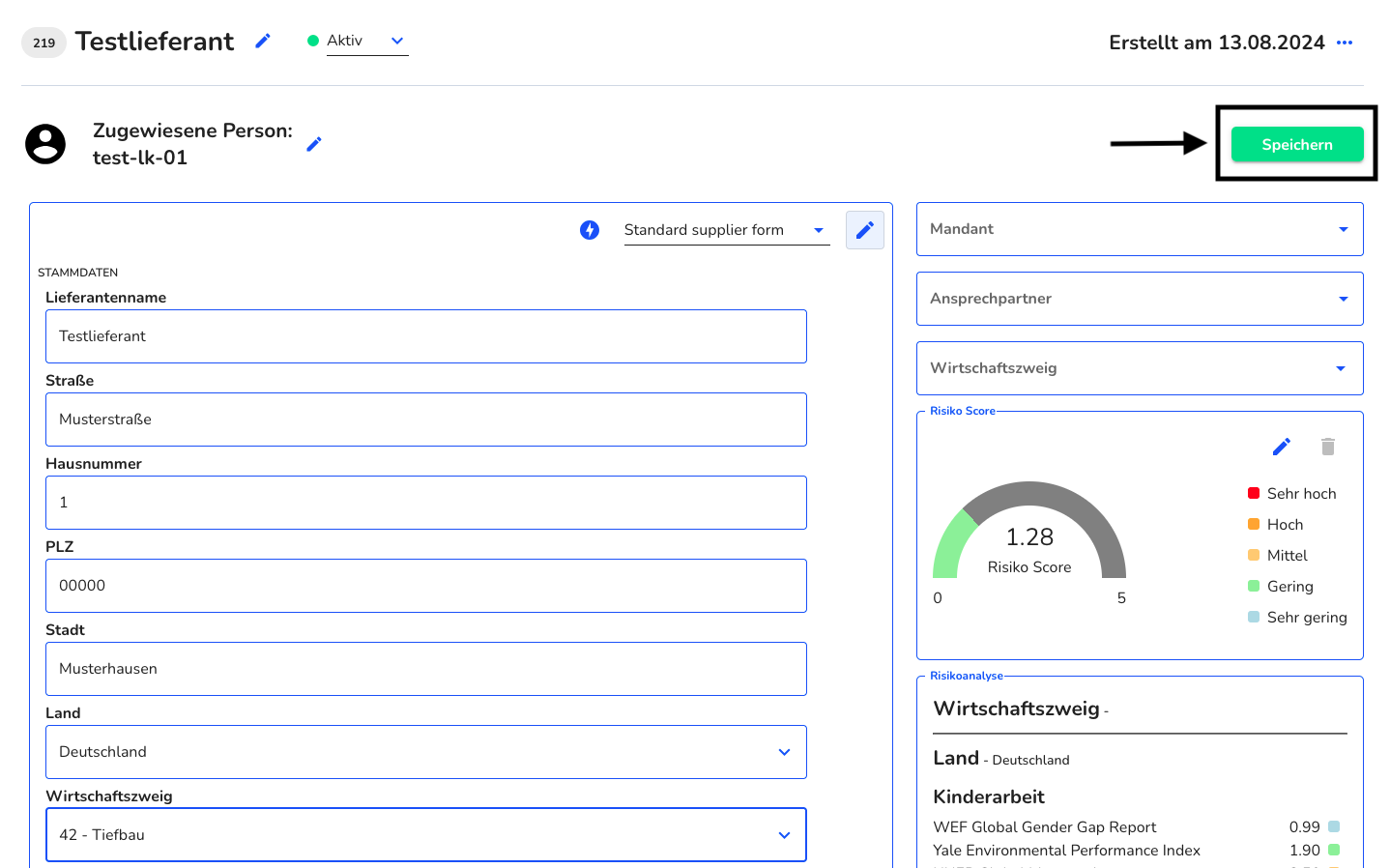
Mandanten hinterlegen
Jedem Lieferanten können ein oder mehrere Mandanten zugeordnet werden.
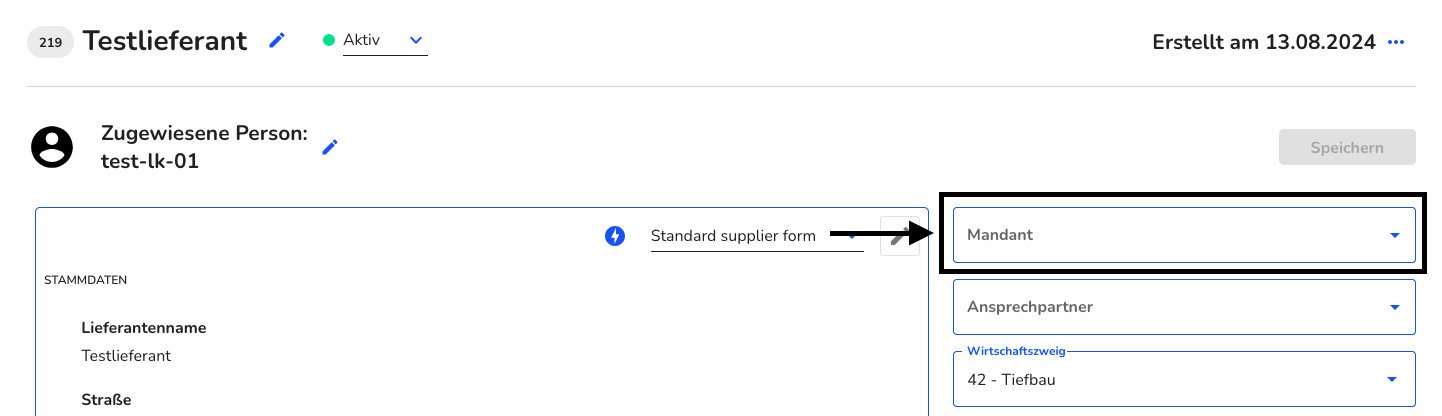
Wählen Sie die entsprechenden Mandanten aus.

Die Auswahl der Mandanten muss mit Klick auf Speichern bestätigt werden.
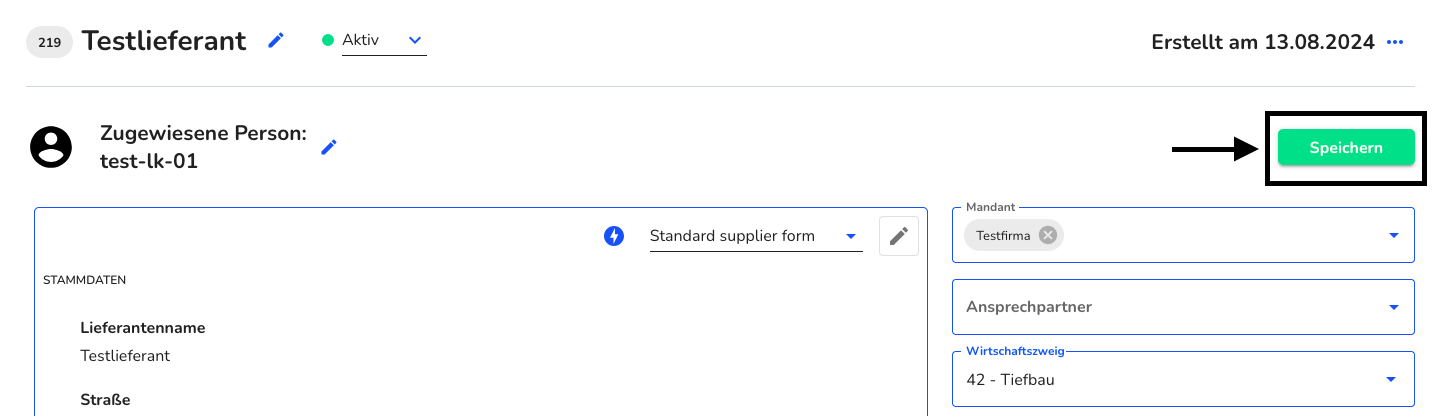
Ansprechpartner hinterlegen
Jedem Lieferanten können verschiedene Ansprechpartner des Lieferanten hinterlegt werden. Diesen Ansprechpartnern kann entweder das Stammdatenformular zugesendet werden oder andere Fragebögen für die konkrete Risikoanalyse.
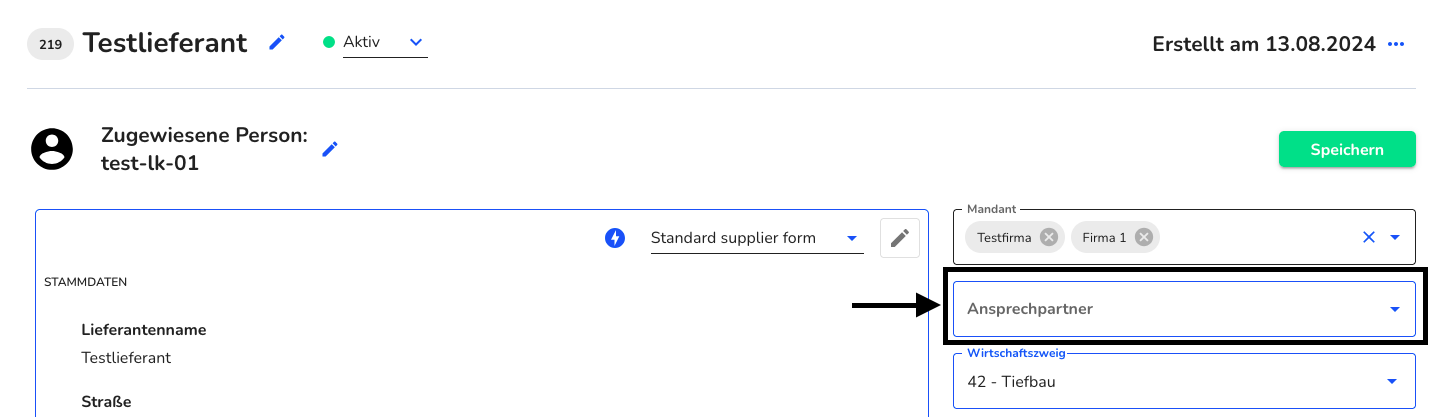
Wählen Sie den Ansprechpartner aus.
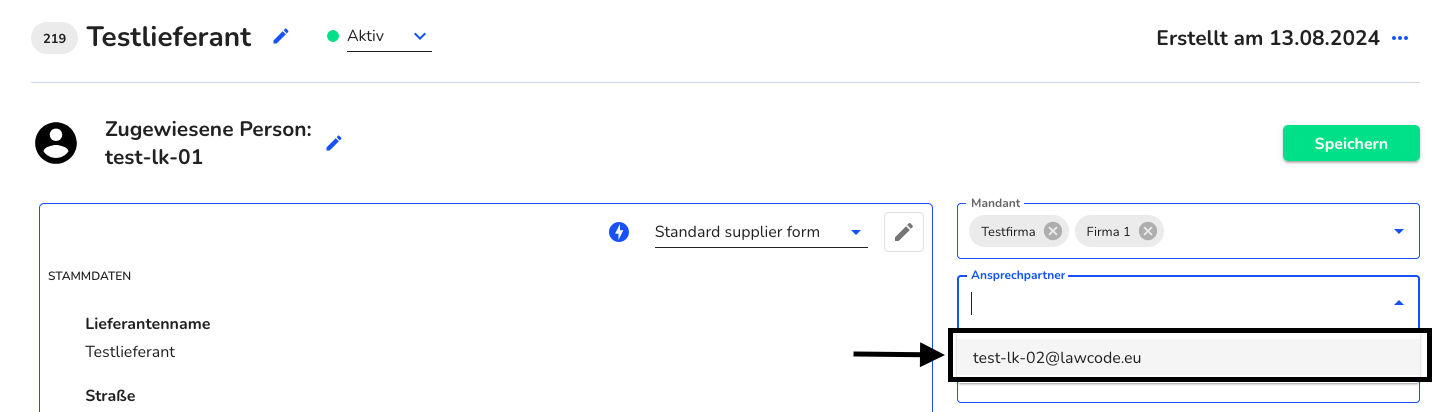
Klicken Sie auf "Speichern".
Nach dem Klick auf Speichern werden Sie gefragt ob Sie der neuen Kontaktperson eine E-Mail mit den verfügbaren Fragebögen senden wollen. Klicken Sie entweder auf Abbrechen oder auf Senden. Sie können die Fragebögen auch zu einem späteren Zeitpunkt an den Ansprechpartner schicken.
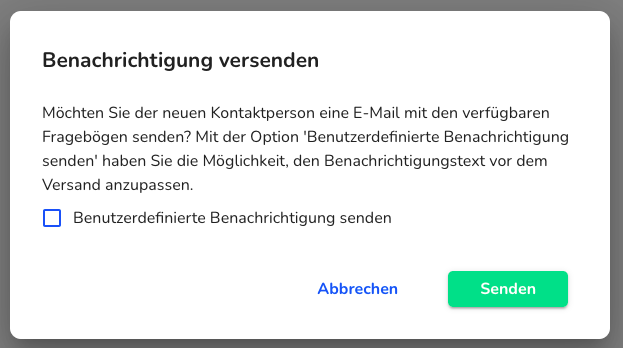
Gesamter Risiko Score
Der Risiko Score berechnet sich pro Lieferant aus dem Durchschnitt des angegebenen Indizes (für den ausgewählten Wirtschaftszweig und das angegebene Land) und der konkreten Risikoanalyse. Dieser kann manuell bearbeitet werden und die manuelle Anpassung wieder gelöscht werden.
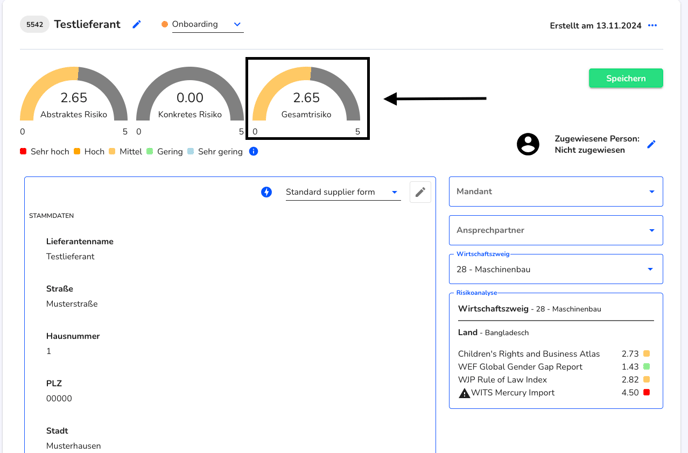
Mit Klick auf den Risiko Score, kann dieser angepasst werden.
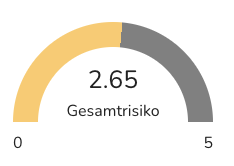
Sie können Zahlen von 0 bis 5 eingeben und eine Risikobegründung eingeben.

Das benutzerdefinierte Risiko muss mit Klick auf Speichern bestätigt werden.
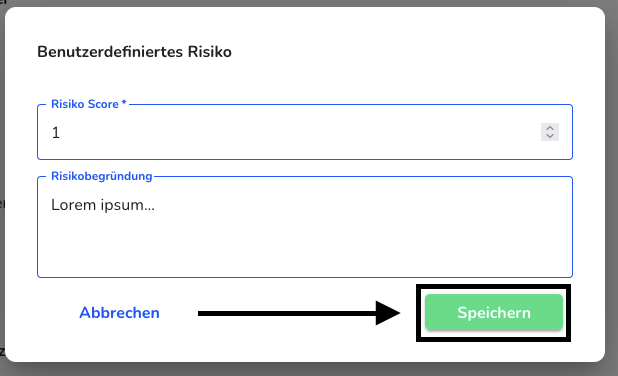
Die manuelle Änderung des Risiko Scores muss am Lieferanten noch mit Klick auf Speichern bestätigt werden.
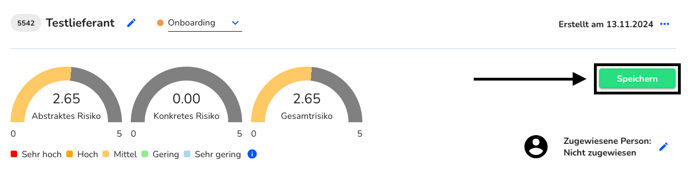
Der Risiko Score ist nun erfolgreich aktualisiert.

Das benutzerdefinierte Risiko kann jederzeit wieder entfernt werden indem Sie diesen öffnen und auf Löschen klicken.
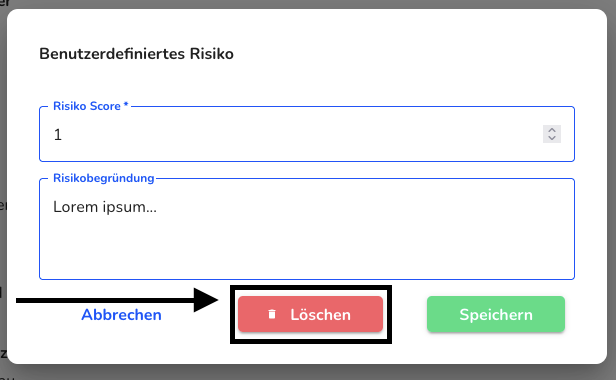
Das Löschen des benutzerdefinierten Risiko Scores muss mit Klick auf "Speichern" bestätigt werden.

Risikoanalyse
In der Risikoanalyse werden die Indizies anhand des Wirtschaftszweiges und des Landes dargestellt. Diese können mithilfe von Risikokategorien kategorisiert werden. Mehr dazu können Sie hier nachlesen.
Die Indizes können in dem Bereich Indizes angepasst oder importiert werden. Mehr dazu können Sie hier nachlesen.
Mithilfe der Bewertungsmethode ist es zum Beispiel mögliche gewisse Indizes nicht mit in die Risikoanalyse aufzunehmen. Mehr dazu können Sie hier nachlesen.
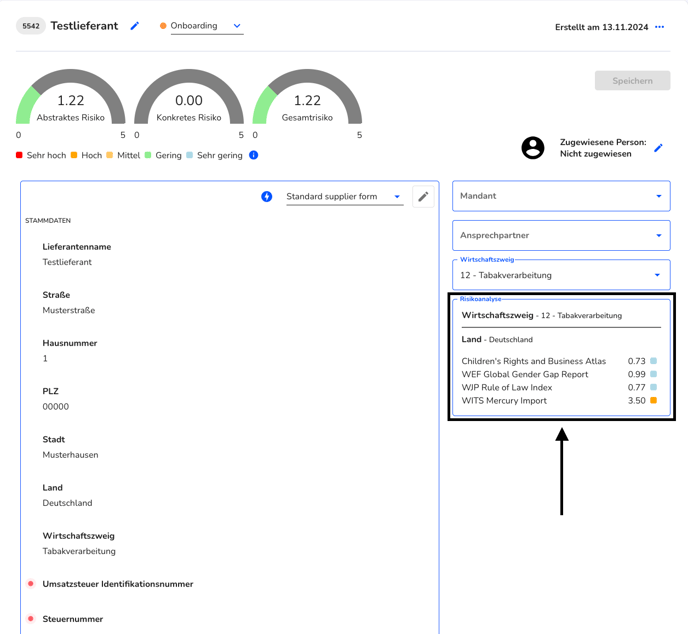
Notizen hinzufügen
Jedem Lieferanten können Notizen hinzugefügt werden.

Die Notizen müssen mit Klick auf Speichern gespeichert werden.
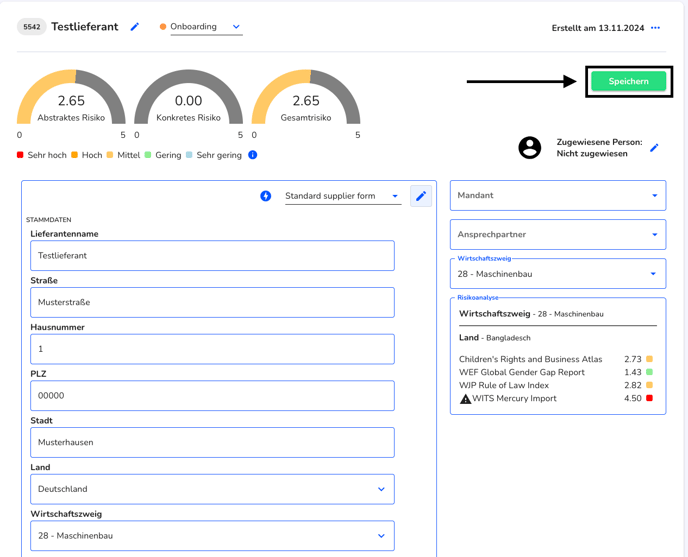
Lieferant ein Formular zuordnen, löschen oder Benachrichtigung versenden
Einem Lieferanten können beliebig viele Formulare zugeordnet werden. Standardmäßig ist die Stammdatenerfassung hinterlegt. Weitere Formulare könnten zum Beispiel für die konkrete Risikoanalyse genutzt werden. Navigieren Sie dafür in die Formulare.
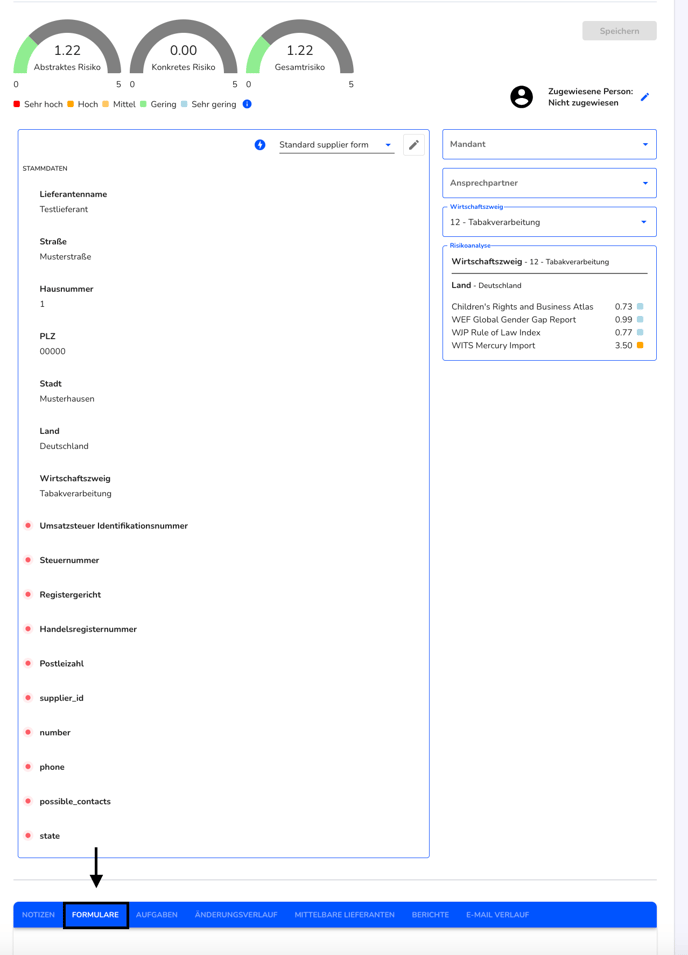
Lieferant Formular hinzufügen
Dort können Sie dem Lieferanten ein Formular hinzufügen. Klicken Sie dafür auf "Formular hinzufügen".
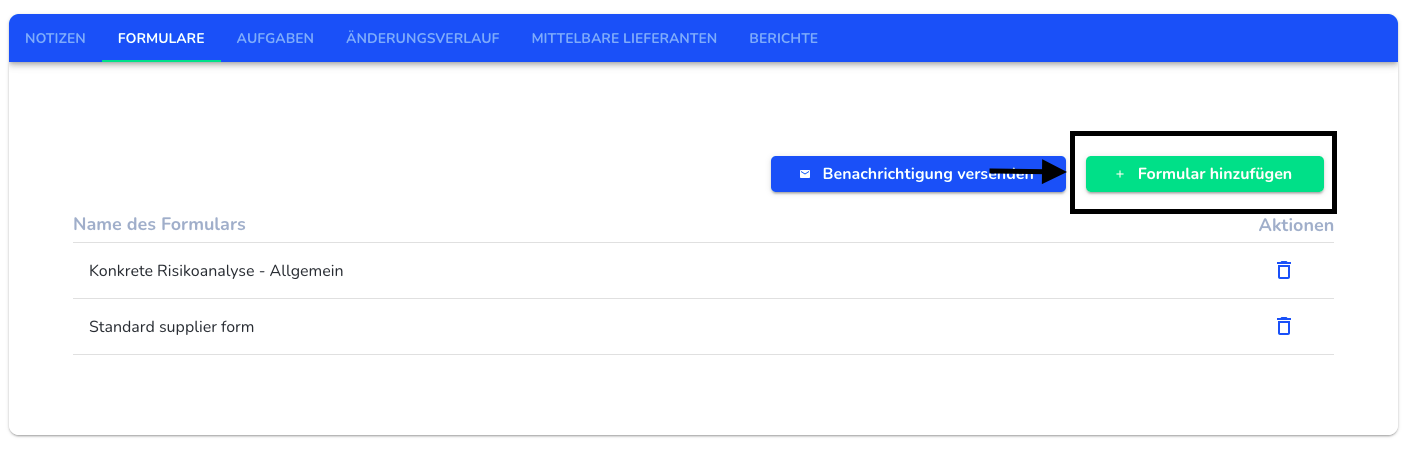
Es öffnet sich eine Liste aller Formulare. Dort können Sie beliebig viele anklicken und die Auswahl mit Klick auf "Speichern" bestätigen.
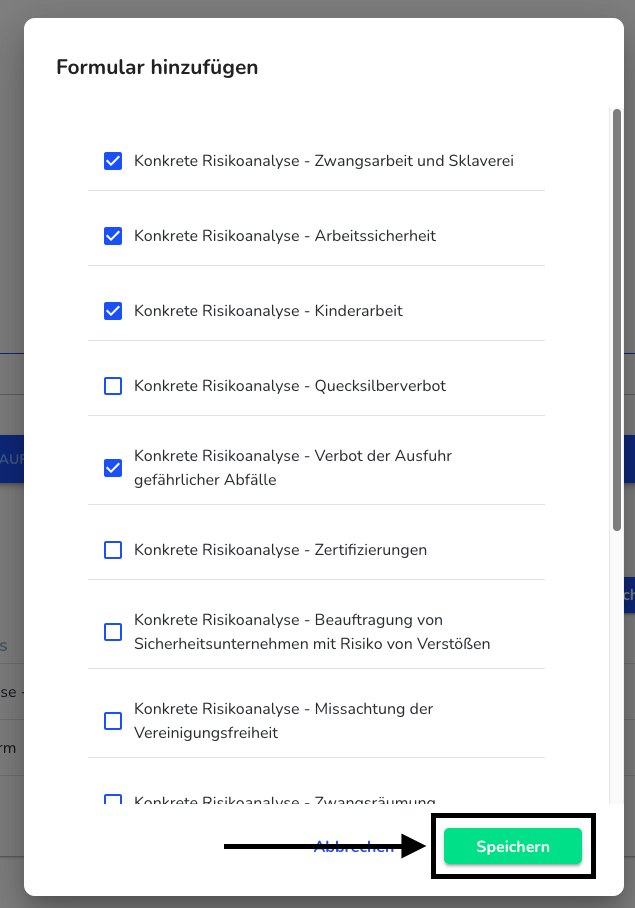
Wenn ein Ansprechpartner hinterlegt ist, erscheint ein Dialog. "Senden" versendet die Standard-Benachrichtigung über hinzugefügte Formulare an die am Lieferanten hinterlegten Kontaktpersonen.
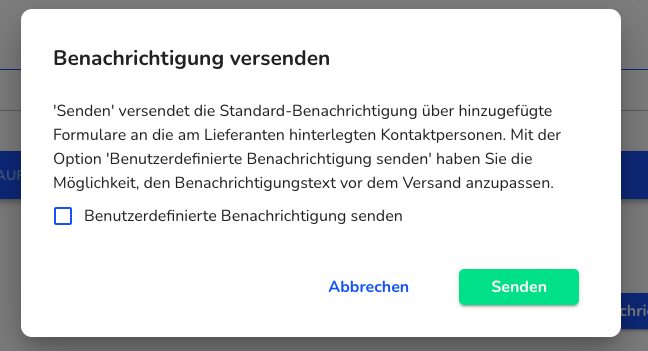
Benachrichtigung versenden
Jedes Formular kann zum Beispiel für die konkrete Risikoanalyse an die Ansprechpartner des Lieferanten versendet werden. Klicken Sie dafür auf den Button "Benachrichtigung versenden".
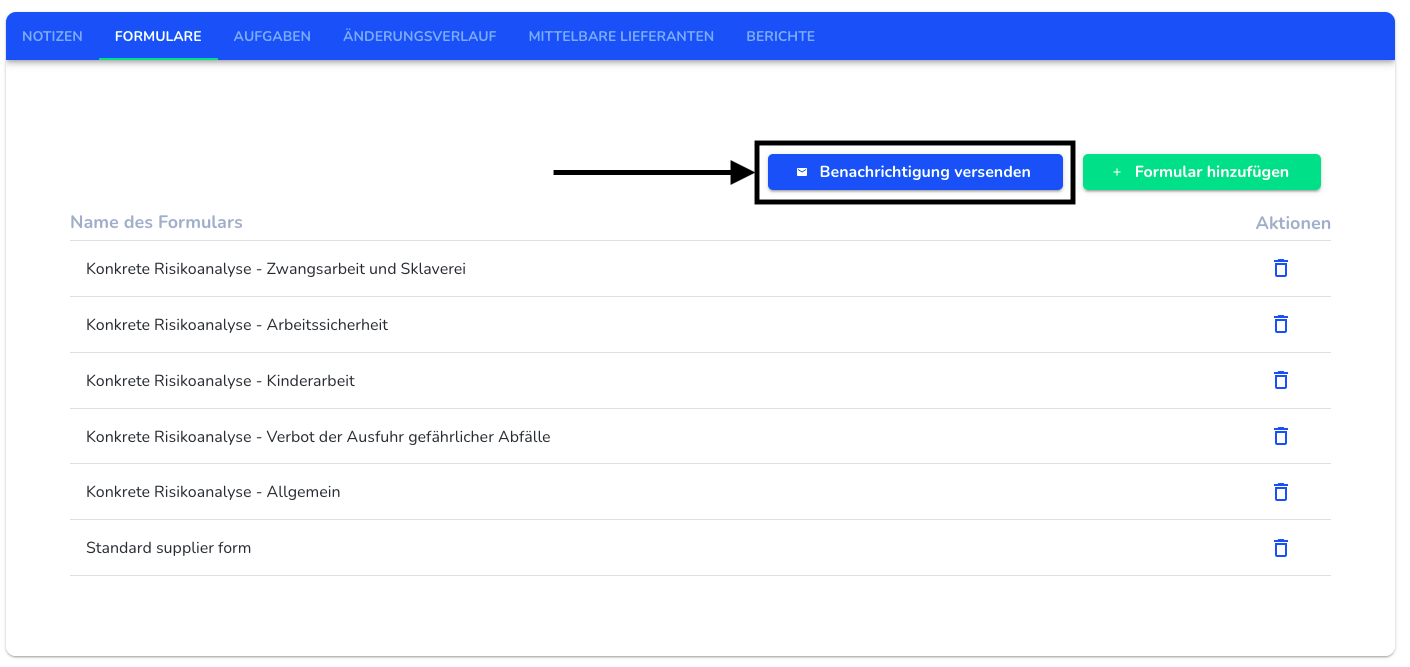
Wenn ein Ansprechpartner hinterlegt ist, erscheint ein Dialog. "Senden" versendet die Standard-Benachrichtigung über hinzugefügte Formulare an die am Lieferanten hinterlegten Kontaktpersonen. Klicken Sie entweder auf Abbrechen oder auf Senden. Sie können die Fragebögen auch zu einem späteren Zeitpunkt an den Ansprechpartner schicken.
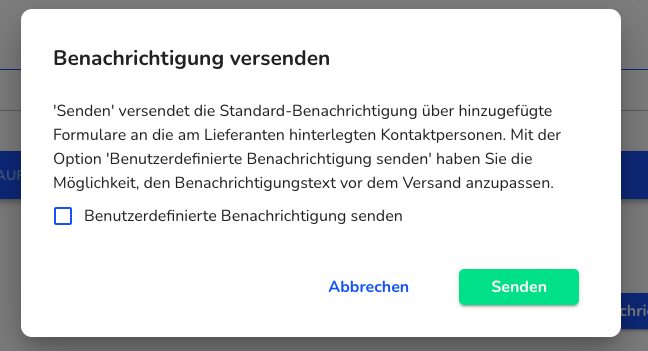
Lieferant Formular löschen
Ein Formular was einem Lieferanten zugeordnet wurde kann jederzeit gelöscht werden. Dafür klicken Sie auf den Papierkorb.
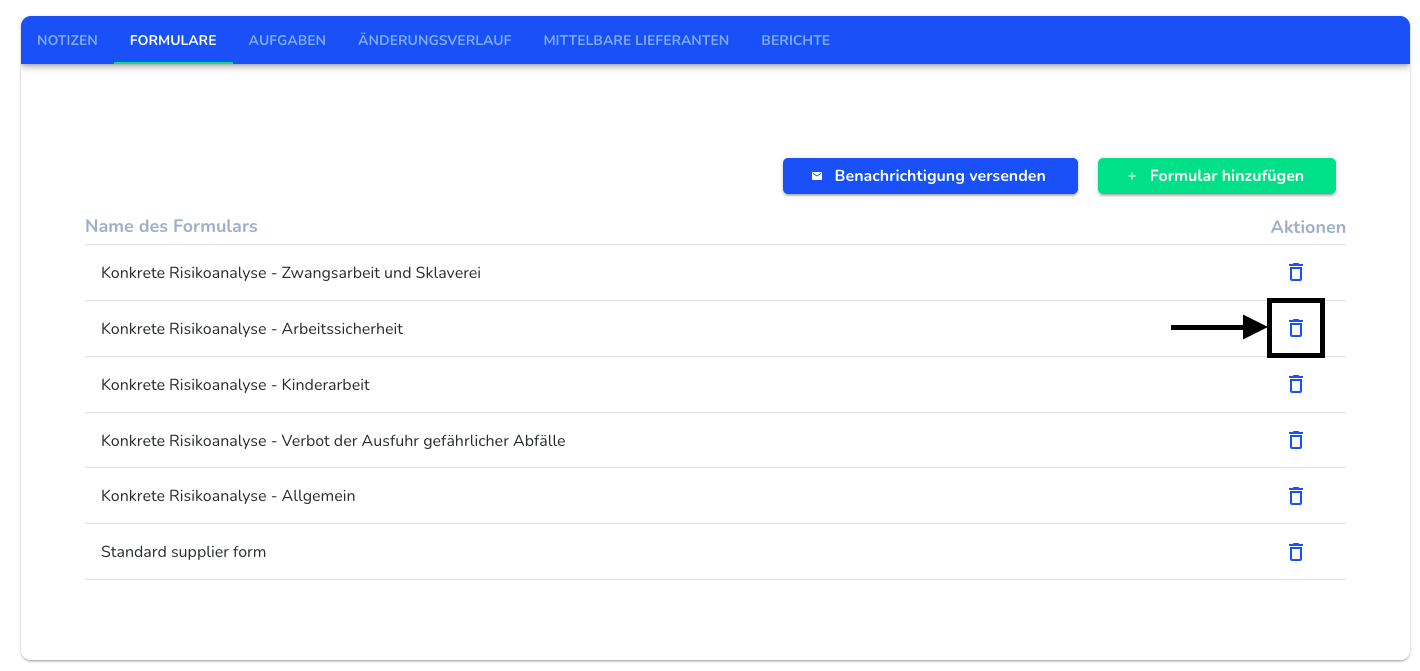
Klicken Sie bei der Frage ob Sie sich sicher sind auf den Haken.
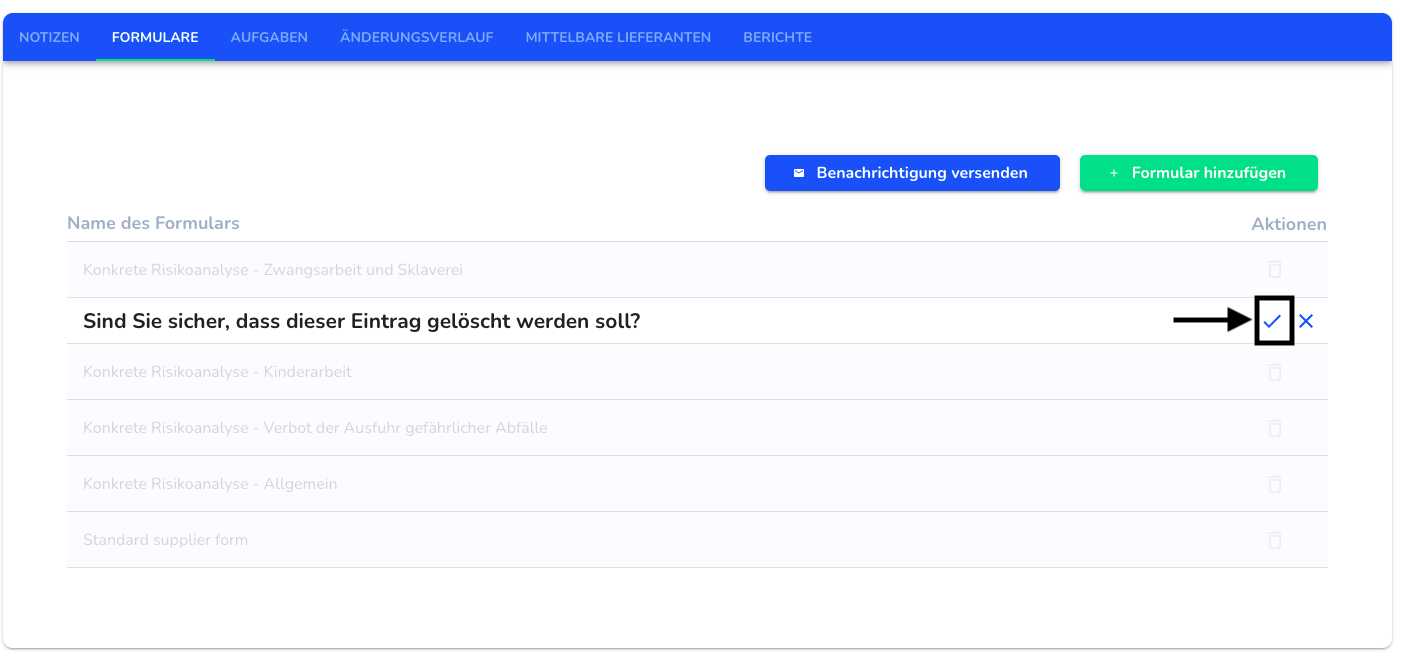
Aufgaben am Lieferanten
An einem Lieferanten können Aufgaben erstellt, einer Person zugewiesen, mit einem Fälligkeitsdatum versehen und gelöscht werden. Navigieren Sie dafür zu den Aufgaben.
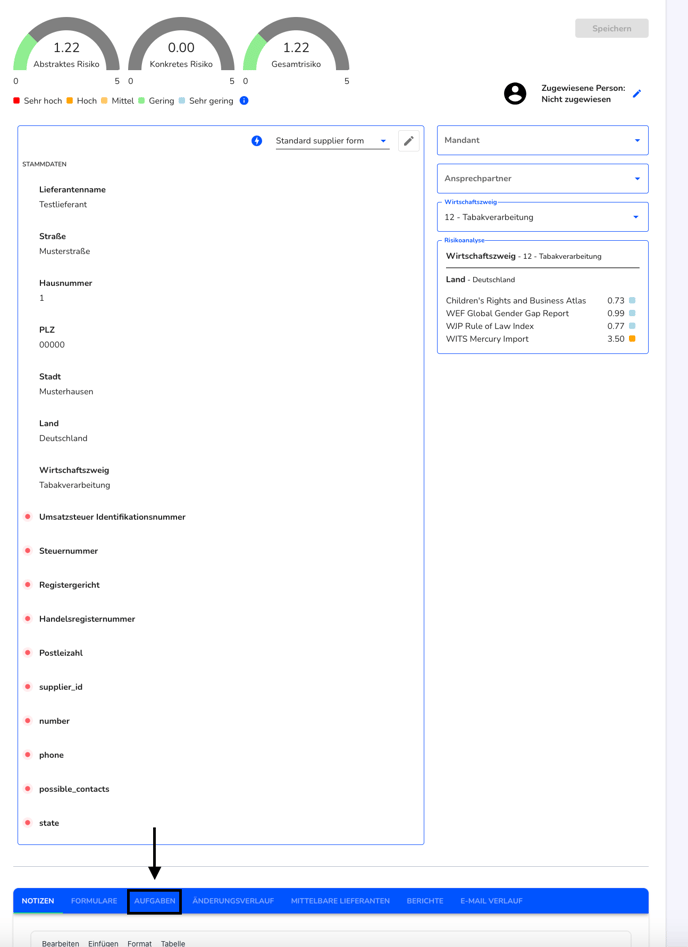
Eine Aufgabe kann durch Eingabe in das Feld "Welche Aufgabe soll erledigt werden?" erstellt werden.

Die Aufgabe muss mit Klick auf den Button "Hinzufügen" hinzugefügt werden.

Mit Klick auf den Bearbeitungsstift kann eine Aufgabe verändert werden.
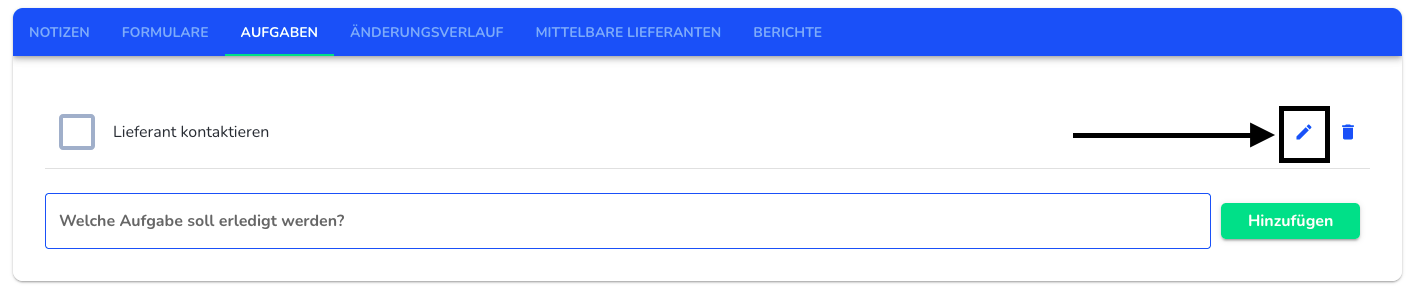
Die Aufgabe kann einer Person zugewiesen werden, die Aufgabe kann ein Fälligkeitsdatum bekommen oder der Text verändert werden.
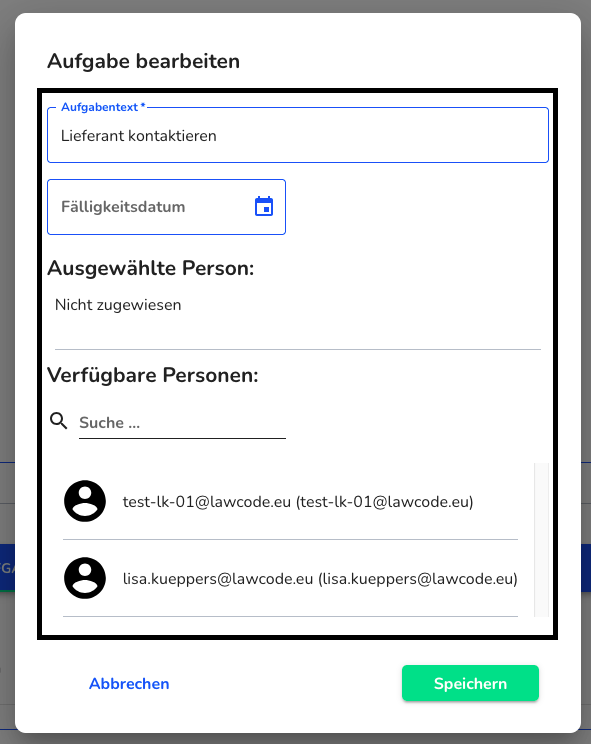
Mit Klick auf "Speichern" können die Angaben gespeichert werden.
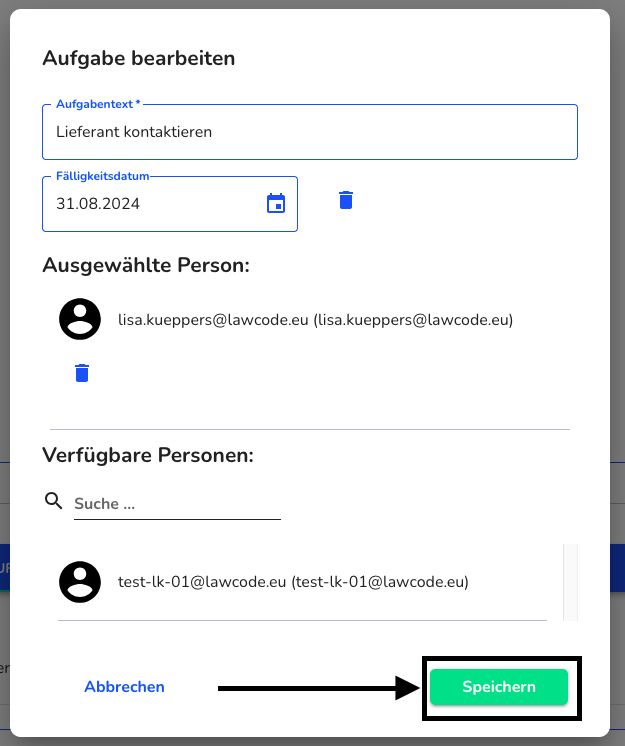
Eine Aufgabe kann als erledigt markiert werden. Klicken Sie dafür auf die Checkbox.
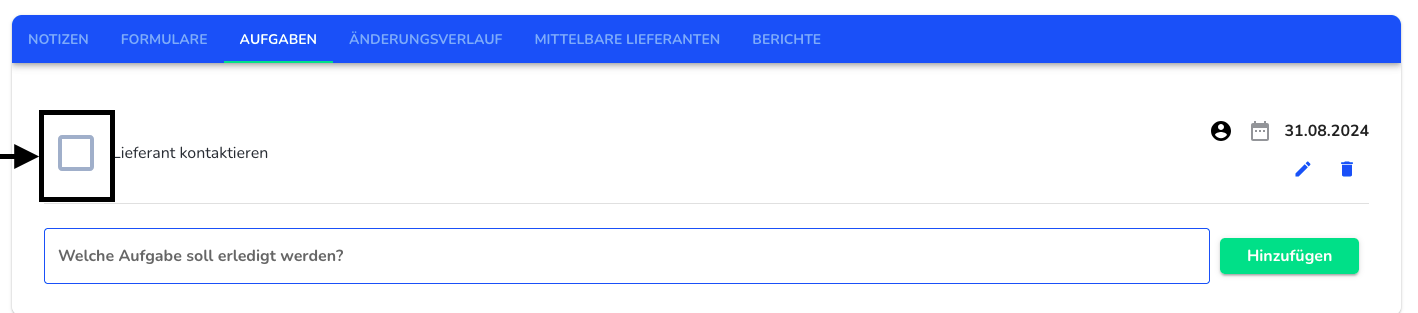
Die Aufgabe ist nun erledigt.
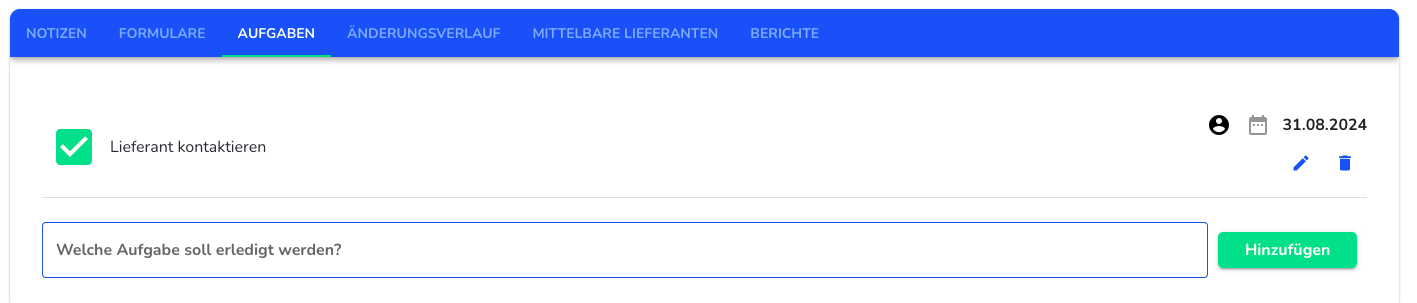
Aufgaben können ebenfalls gelöscht werden. Klicken Sie dafür auf den Papierkorb.
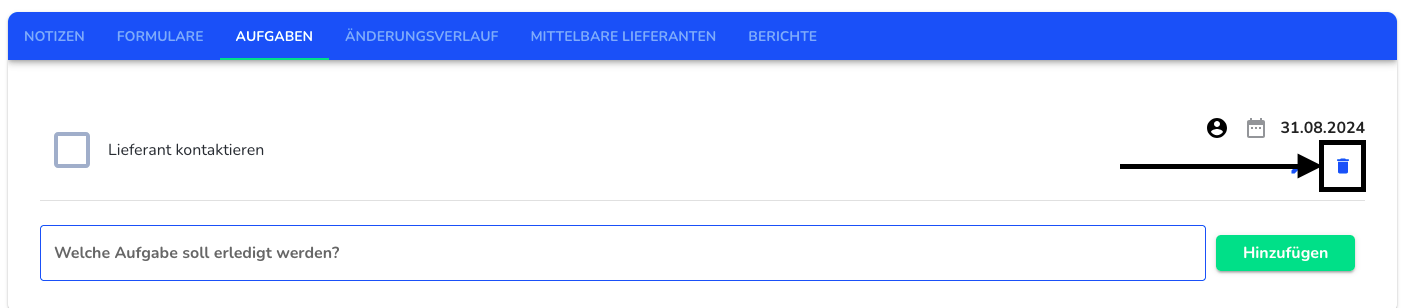
Änderungsverlauf am Lieferanten
An einem Lieferanten werden alle wichtigen Änderungen revisionssicher gespeichert. Navigieren Sie dafür in den Änderungsverlauf.
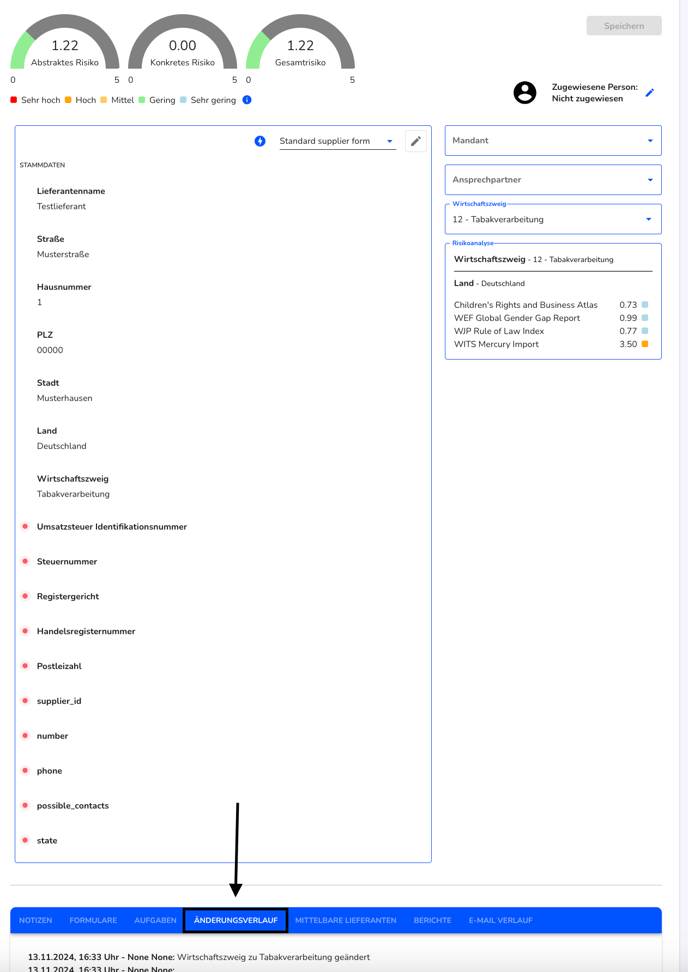
Dort können Sie den Änderungsverlauf mit allen wichtigen Informationen einsehen.
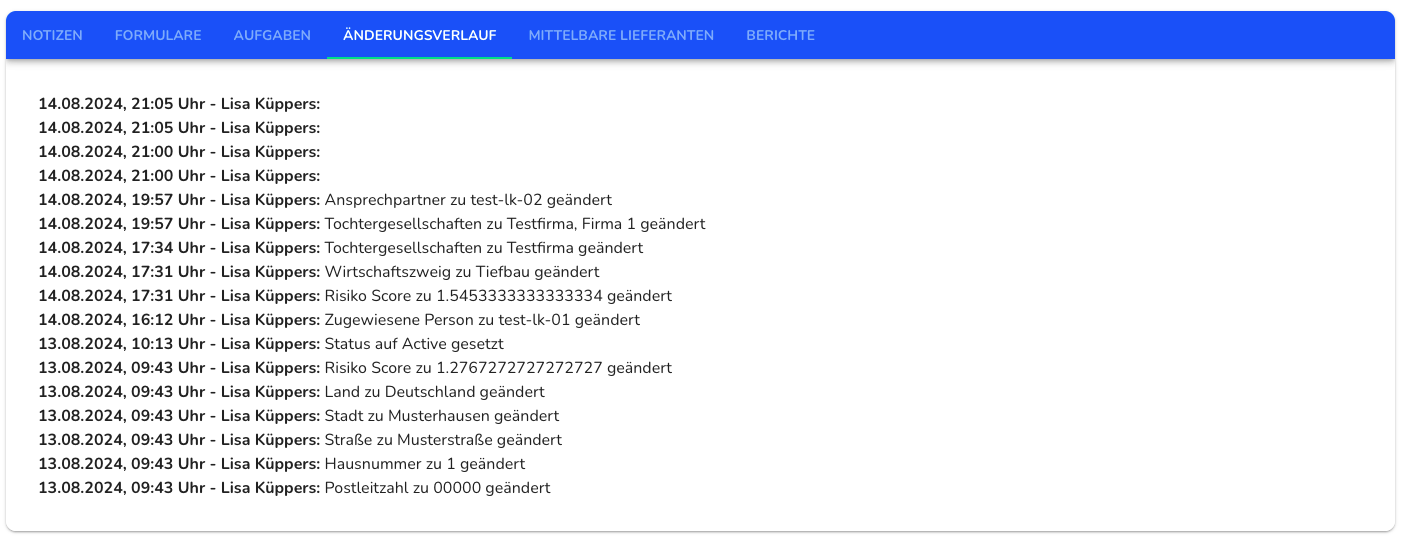
Mittelbare Lieferanten mit Lieferant verknüpfen
Jedem Lieferant können mittelbare Lieferanten zugeordnet werden. Navigieren Sie dafür zu den mittelbaren Lieferanten.
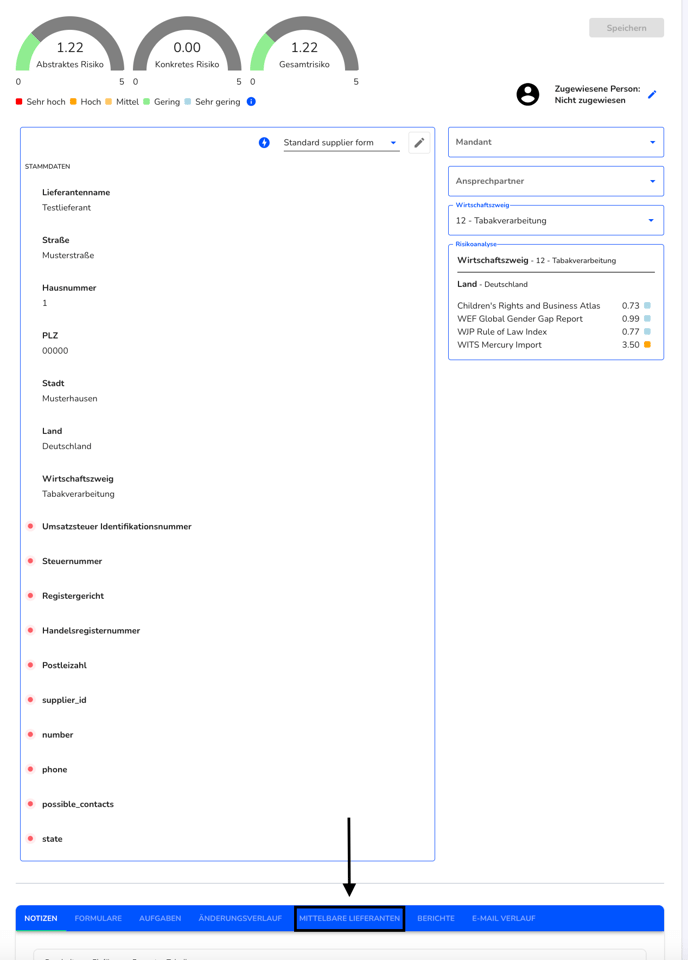
Klicken Sie auf "Mittelbare Lieferanten".
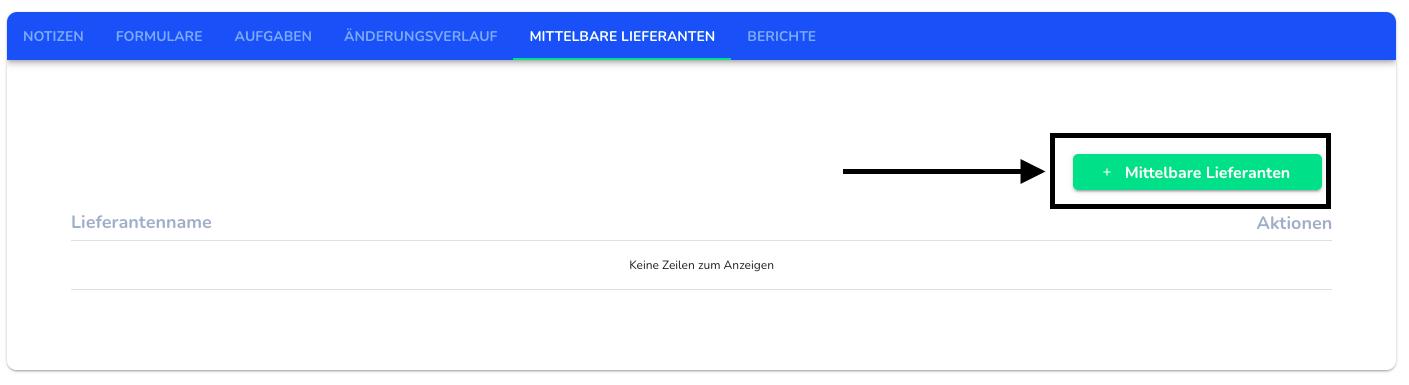
Suchen Sie nach einem Lieferanten oder wählen Ihn direkt in der Liste aus.
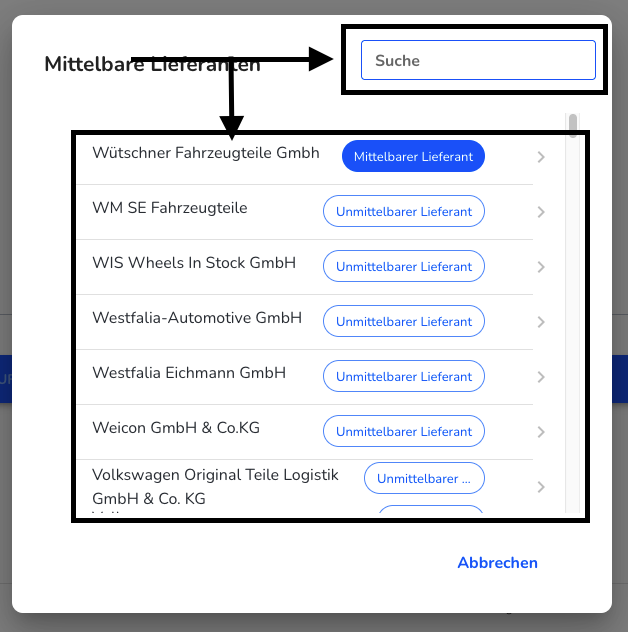
Der Lieferant ist jetzt verknüpft.
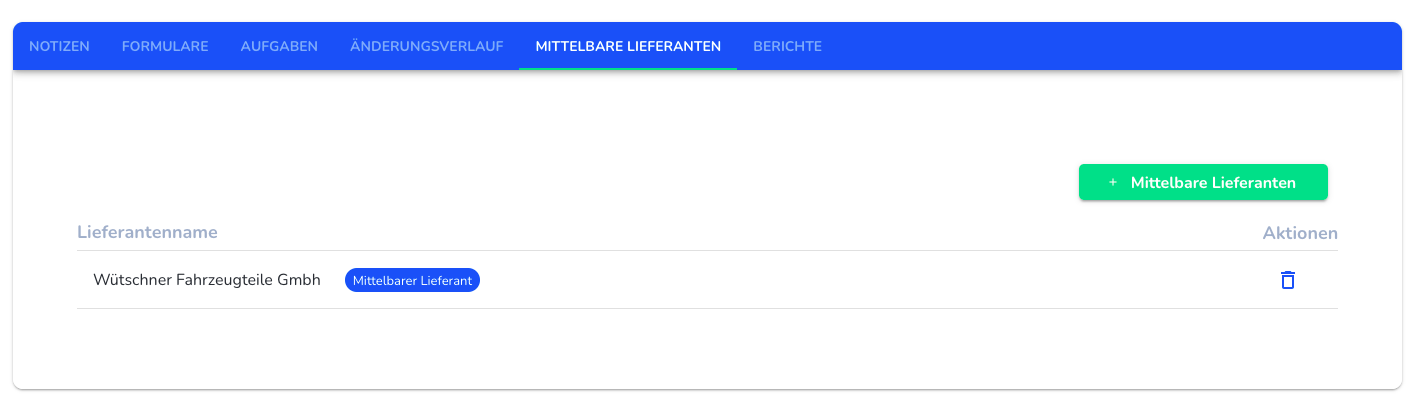
Jeder verknüpfte Lieferant kann mit Klick auf den Paierkorb gelöscht werdne.
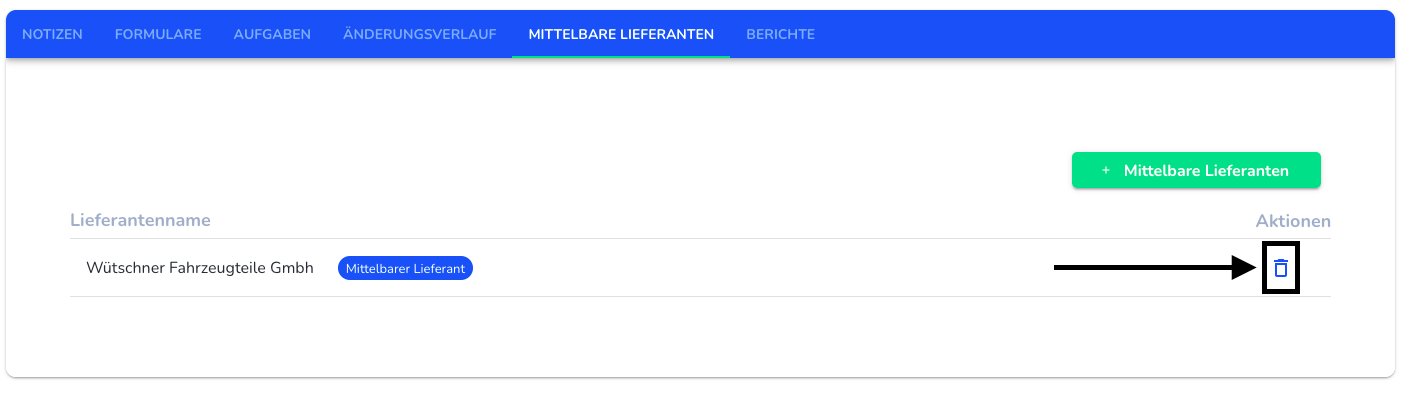
Das Löschen muss mit Klick auf den Haken bestätigt werden.
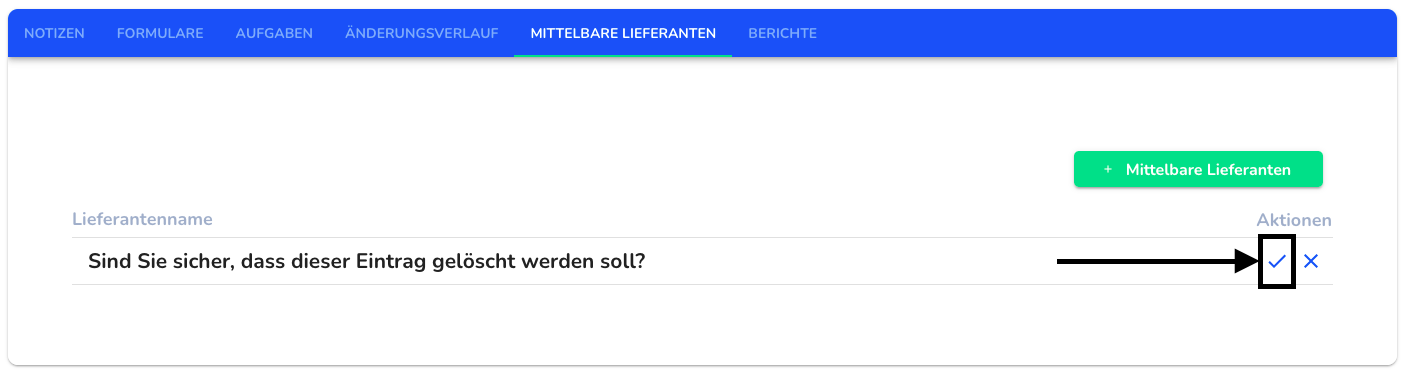
Berichte mit Lieferantem verknüpfen
Sofern Sie das LkSG Modul parallel zur Hintbox / dem HinSchG Modul im Einsatz haben, können Sie ganz einfach mit wenigen Klicks einen Hinweis einem Lieferanten zuweisen. Dafür muss dem Bericht der Lieferant in der Hintbox zugeordnet werden.
Navigieren Sie dafür in den entsprechenden Bericht, den Sie verknpüpfen wollen.
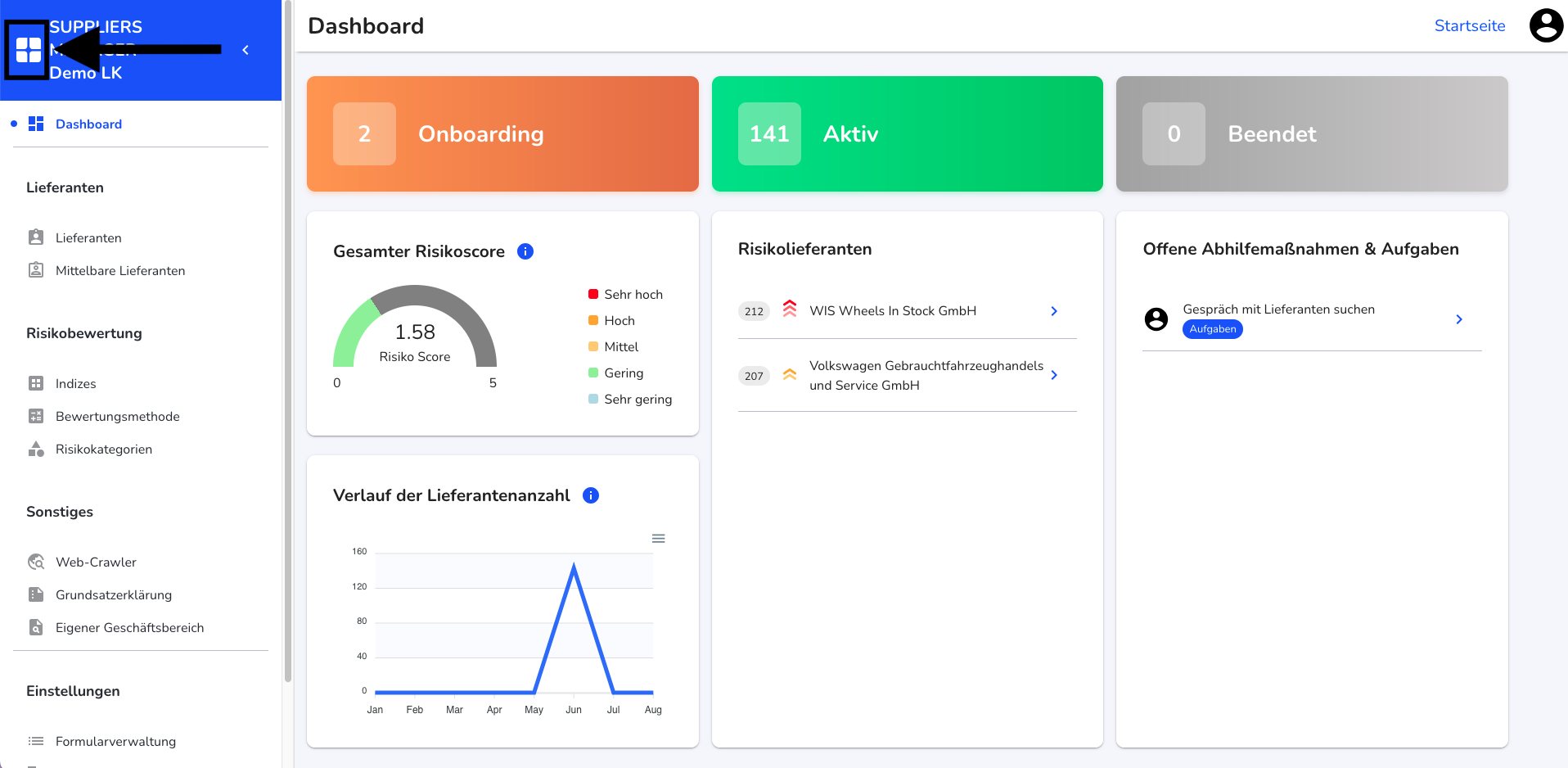
Wählen Sie dort die Hintbox aus.
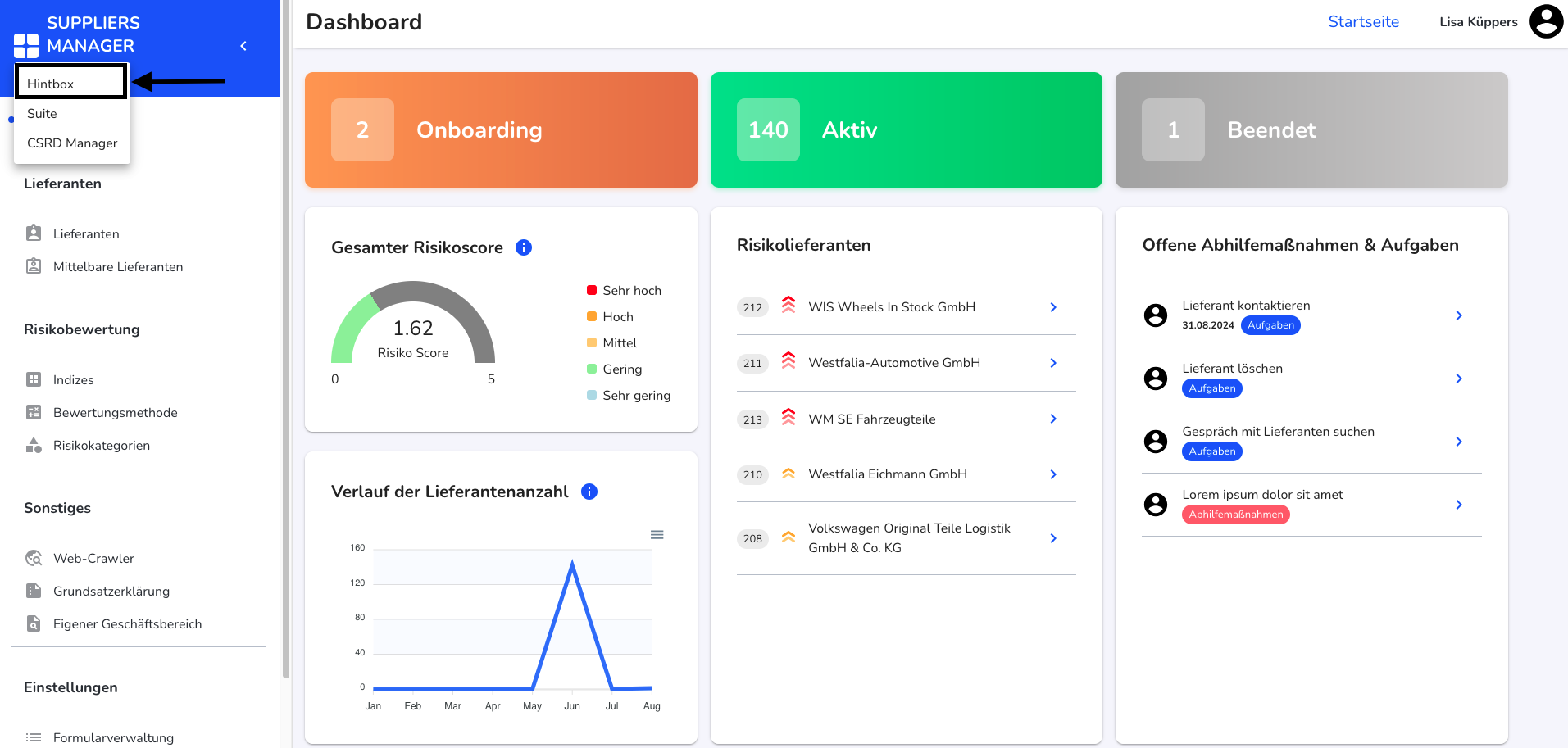
Öffnen Sie den zu verknüpfenden Bericht.
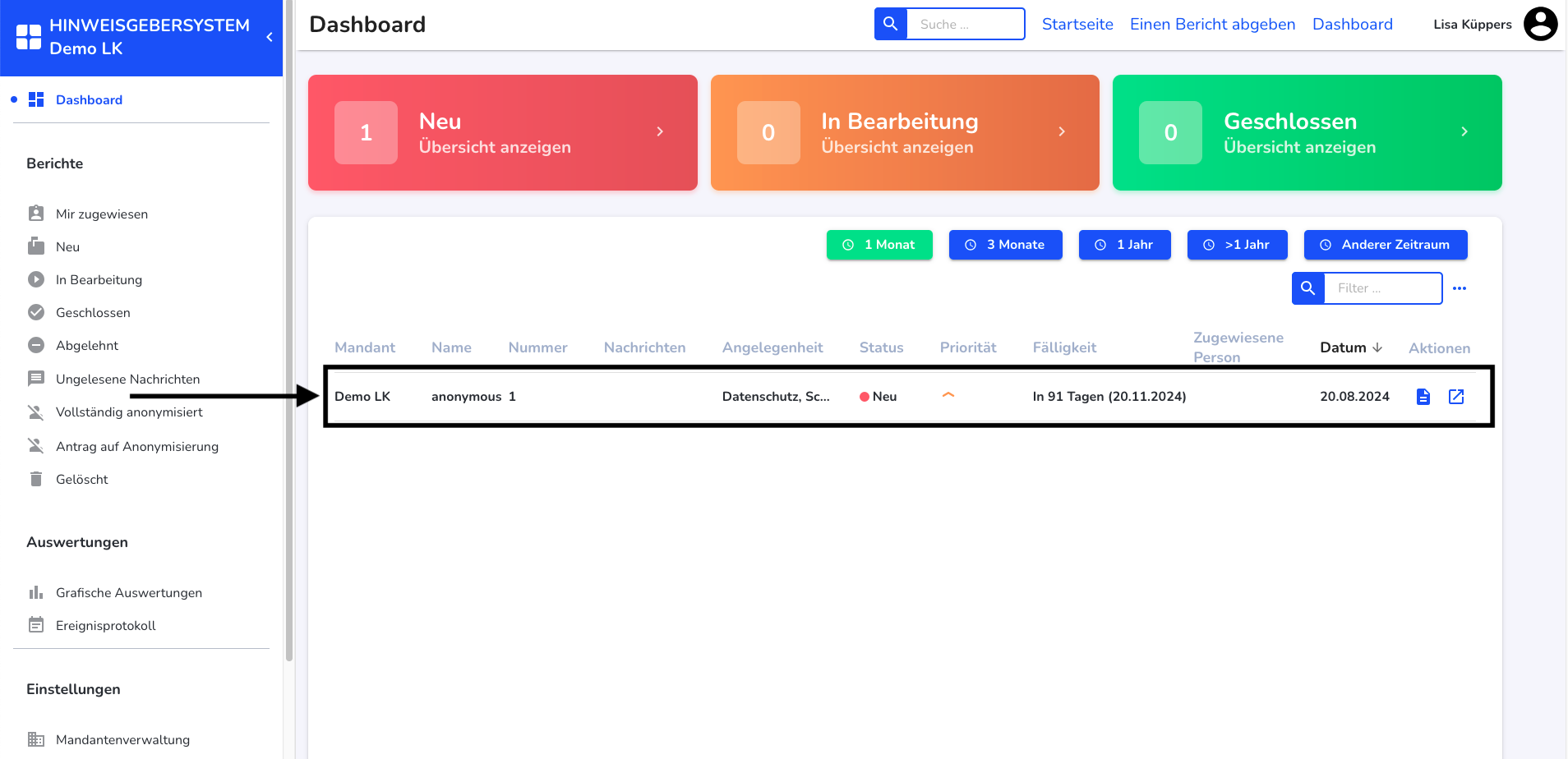
Klicken Sie auf das Feld Lieferanten.
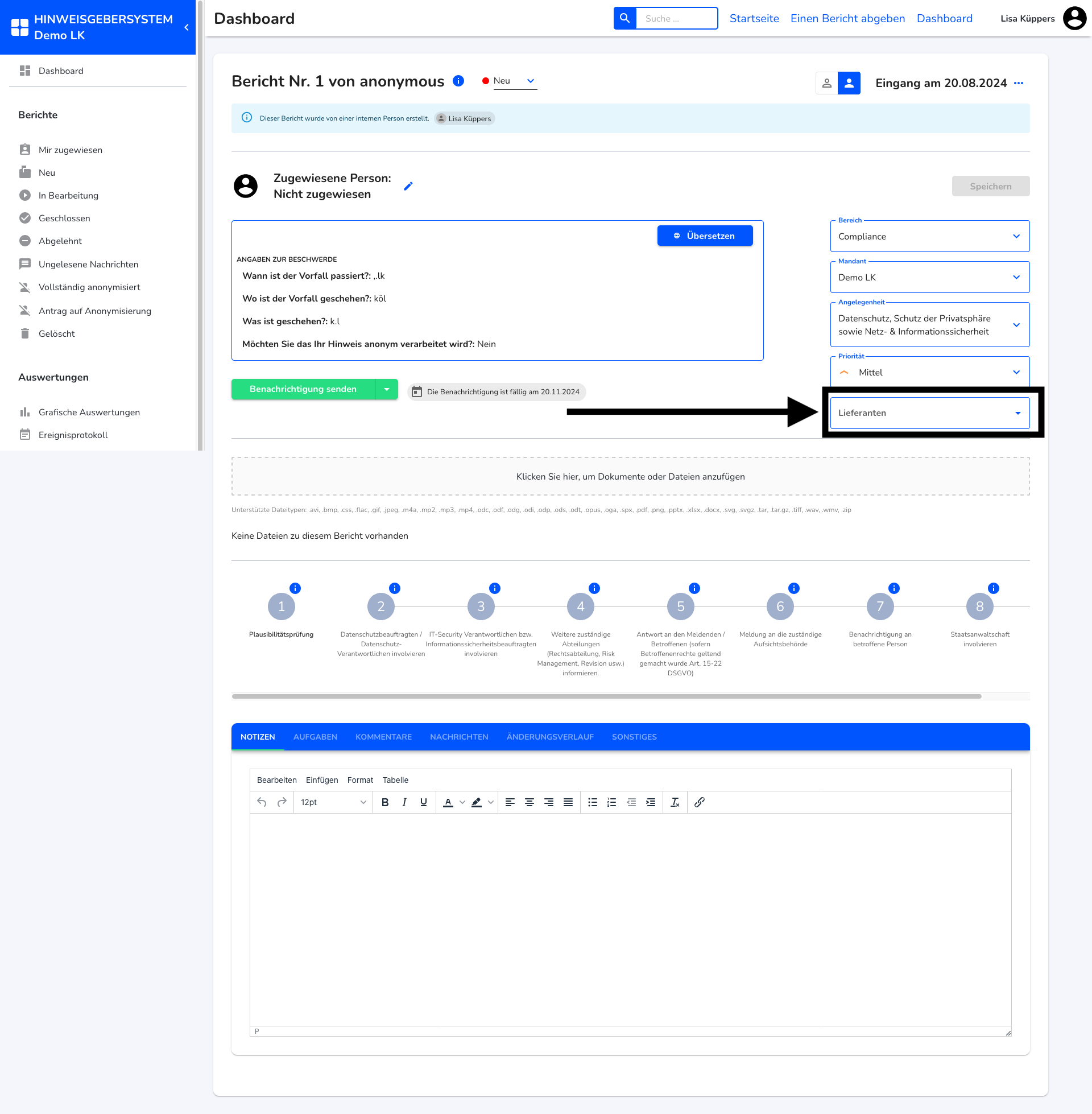
Wählen Sie den betroffenen Lieferanten aus. Es können ein oder mehrere Lieferanten ausgewählt werden.
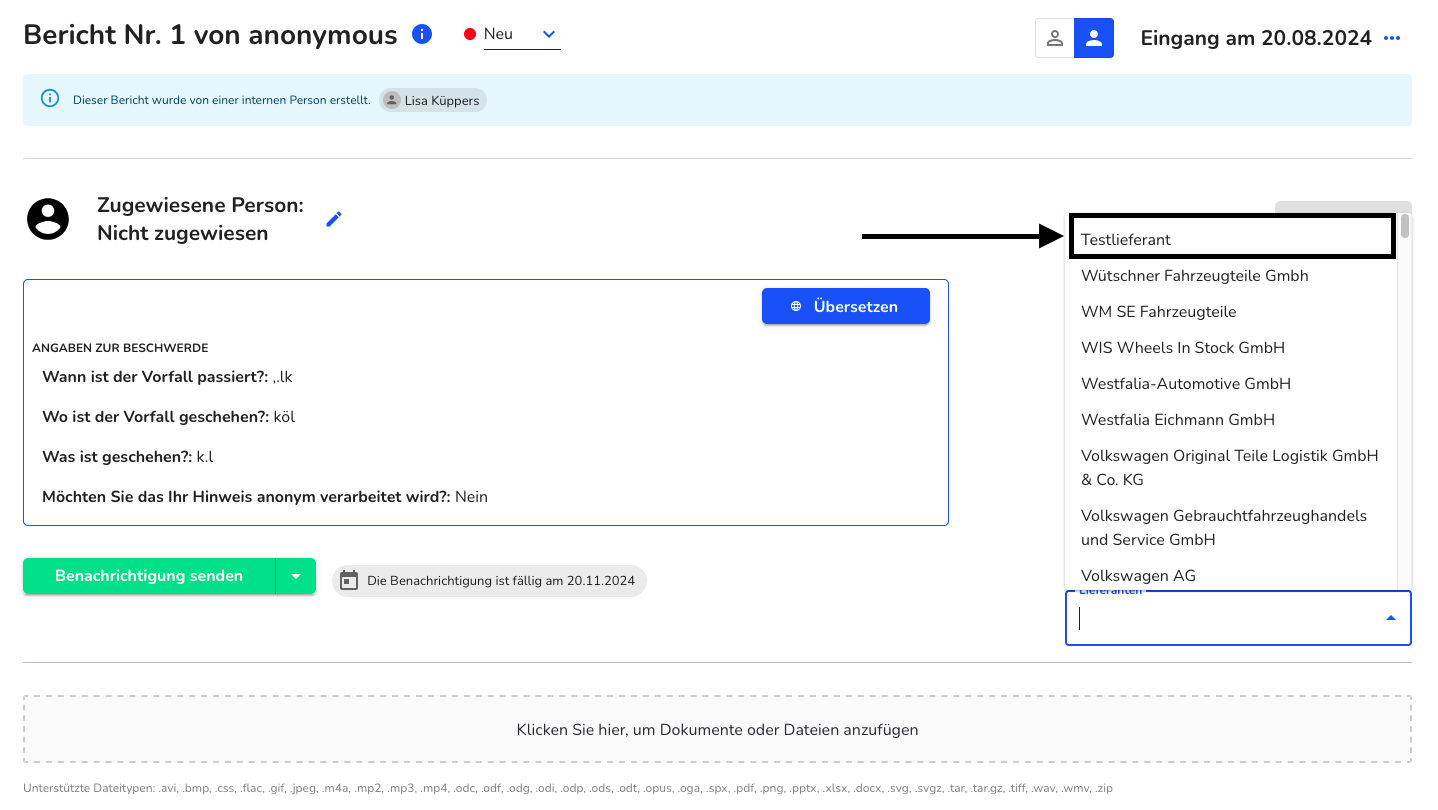
Speichern Sie Ihre Änderungen.
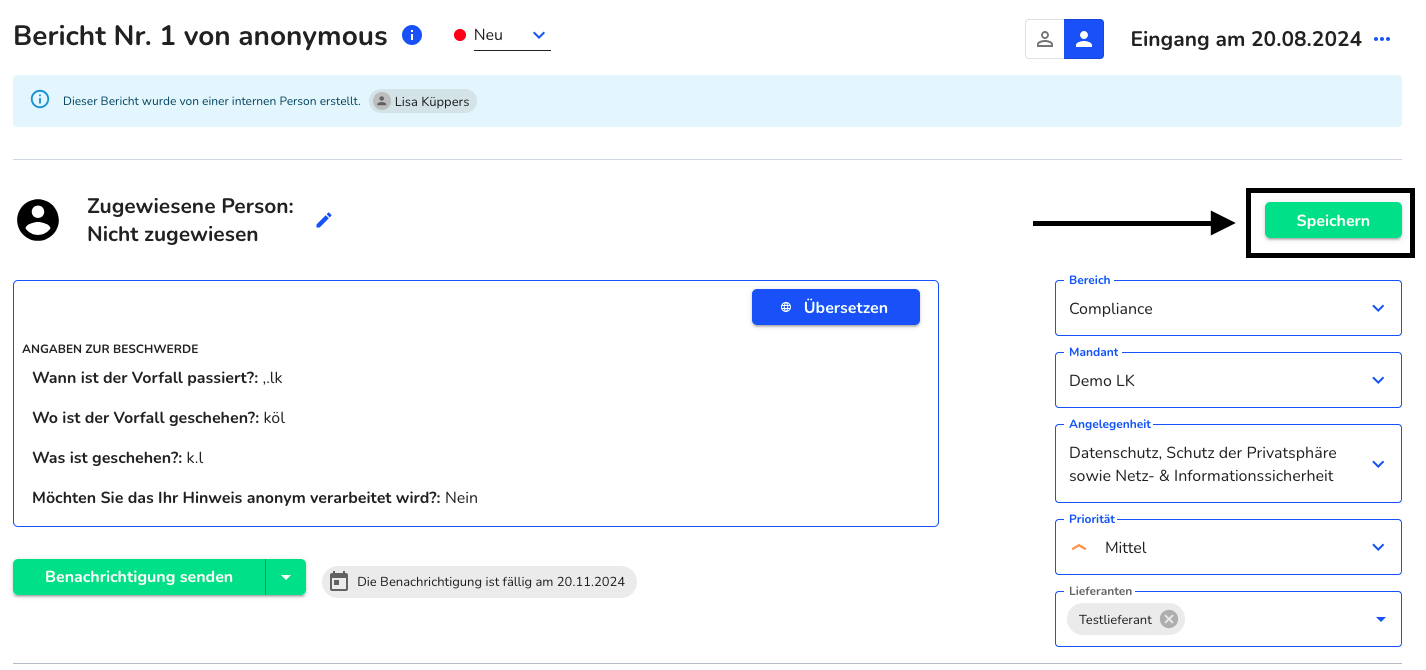
Um den Bericht dann im Suppliers Manager zu sehen, navigieren Sie zu Berichten.
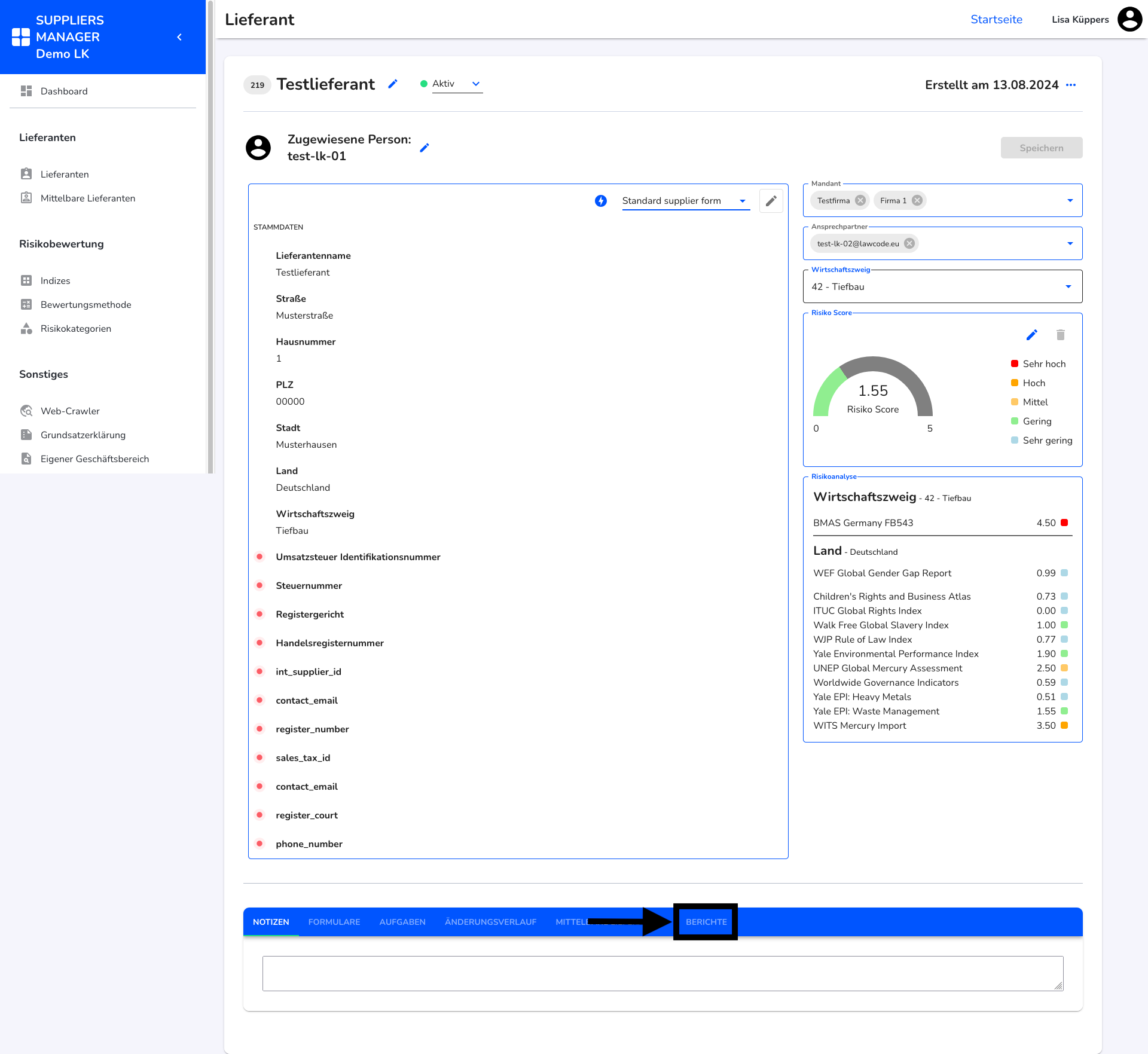
Es erscheint eine Liste aller Berichte. Mit Klick auf den Bericht gelangen Sie in die Hintbox.
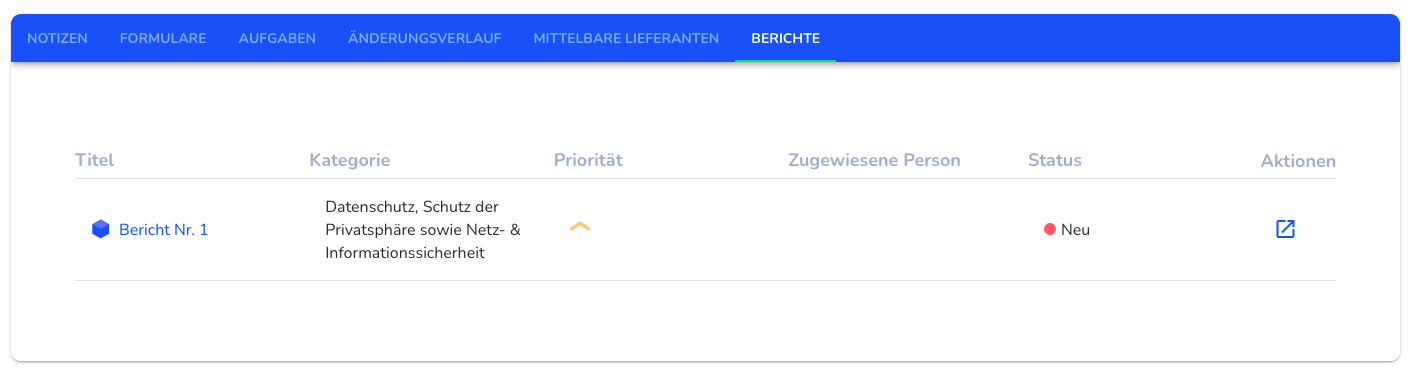
E-Mail Verlauf
Klicken Sie auf E-Mail Verlauf.

Hier können Sie alle gesendet Benachrichtigungen an Kontaktpersonen des Lieferanten einsehen.
